Apache poi excel примеры: Примеры создания файлов Excel
Apache POI HSSF — как «приручить» EXCEL
Опубликовано: журнал «Системный администратор» №4, 2017г. Привожу статью полностью (с некоторыми изменениями).
К теме генерации отчетов время от времени приходится обращаться практически каждому программисту. Получив очередное техзадание — сделать отчет для информационной системы предприятия именно в Microsoft Excel и имея некоторый опыт построения отчетов с помощью технологий, описанных в [1], решено было исследовать — какой из современных генераторов отчетов (желательно бесплатный) подошел бы для решения этой задачи. При этом совершенно не хотелось лезть в поднадоевшие механизмы OLE-DDE, привязываясь к одной из операционных систем.
Использование электронных таблиц для формирования отчетов трюк давний и вполне оправданный. Во-первых, современные динамические таблицы — мощные программные комплексы, способные на математические вычисления вплоть до аппроксимации. Во-вторых, рабочие единицы в электронных таблицах — ячейки, строки, столбцы и с ними легко работать алгоритмически, например, используя циклы.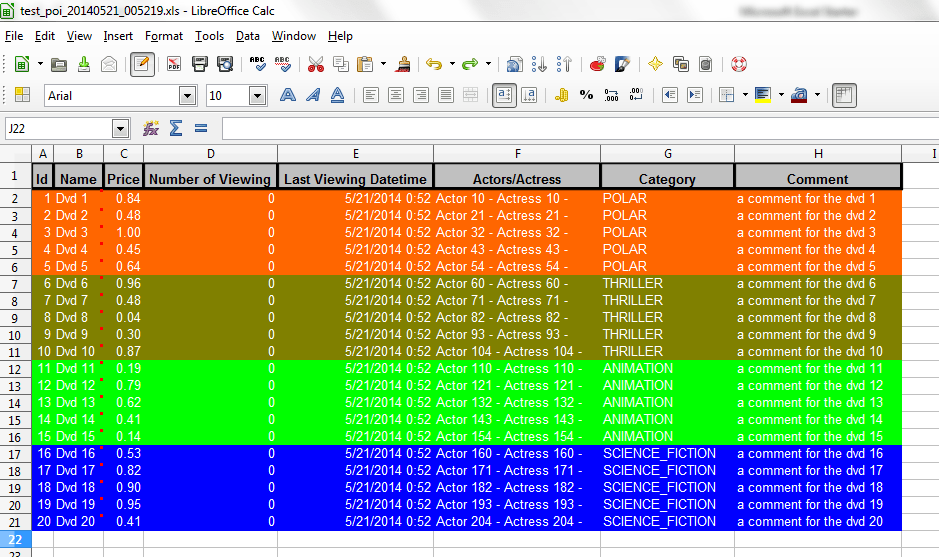 И, напоследок, подобные программы установлены практически на любом персональном компьютере.
И, напоследок, подобные программы установлены практически на любом персональном компьютере.
В процессе поиска информации заставил «потереть руки» в предвкушении чего-то интересного один проект — Apache POI, выпущенный под лицензией APACHE LICENSE. Официальный сайт проекта, в котором, кстати, может принять участие любой желающий, — https://poi.apache.org [2]. Аббревиатура POI (и другие — см. ниже) на титульной странице никак не объясняется, однако в [3], [8] даются некоторые разъяснения. На официальном сайте также читаем: «Вы можете использовать HSSF если Вам необходимо прочитать или записать файл Excel (XLS) с помощью Java. Вы можете использовать XSSF, если вам нужно прочитать или записать файл OOXML Excel (XLSX) с помощью Java. Комбинированный интерфейс SS позволяет легко считывать и записывать все виды файлов Excel (XLS и XLSX) с использованием той же Java. Кроме того, существует специализированная реализация SXSSF, которая позволяет работать с очень большими Excel (XLSX) файлами в памяти с оптимизацией. «
«
Описанные возможности HSSF с лихвой охватывали потребности нашего (кстати сказать, небольшого по объему — около 10 страниц) отчета. После анализа техзадания, выполнение задачи было разбито на два этапа: 1 этап — данные из информационной системы с помощью ее инструментов, должны быть выгружены в текстовый файл с разделителями, затем 2 этап — файл должен незаметно для пользователя подхватиться программой на Java и, после обработки, вывестись пользователю на экран уже в Excel. Подобные поэтапные решения применяются в так называемой «лоскутной» автоматизации, описаны в [1] и довольно часто применяются в информационных системах.
Целью статьи будет описание процесса создания программы на языке программирования Java для решения задач 2 этапа, а именно — открытие текстового файла с разделителями и формирование многостраничного отчета с помощью библиотеки POI, способного открыться в Microsoft Excel. Программировать будем в JDK 6 (Linux Mint 13 LTE, версия Java — OpenJDK 1.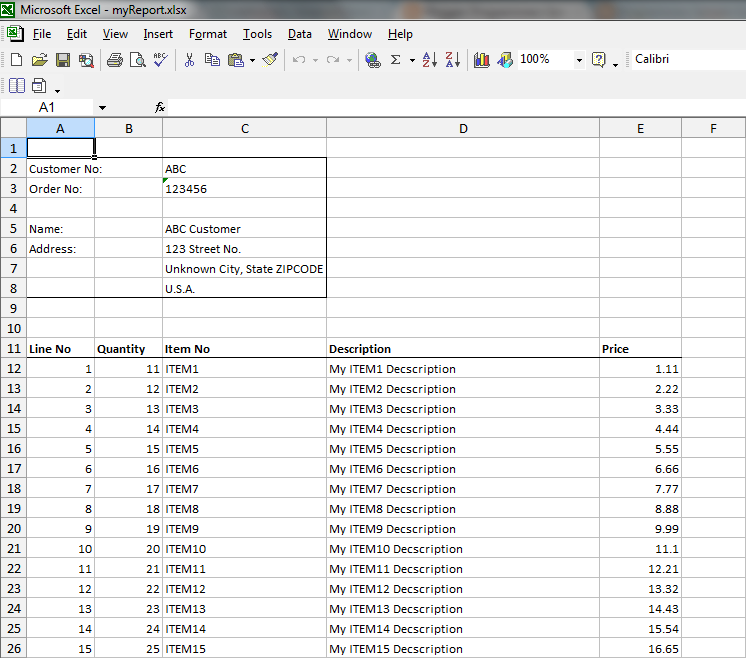 6), сама программа, что естественно для языка программирования Java, после компиляции должна выполняться и в Linux и в Windows. Если Вы не знакомы с языком программирования Java, вот ссылка на вводный курс по языку.
6), сама программа, что естественно для языка программирования Java, после компиляции должна выполняться и в Linux и в Windows. Если Вы не знакомы с языком программирования Java, вот ссылка на вводный курс по языку.
Итак, скачиваем стабильную версию POI — 3.15 на момент написания статьи (см. рис. 1 и ссылку [4])
Рис.1 Сайт проекта POI poi_slide_1.png
Когда файл скачан (для версии 3.15 это poi-bin-3.15-20160924.tar.gz), распаковываем его, у меня на компьютере в домашней директории место нашлось в папке java/poi-3.15$ cd ~/java
$ tar xzvf poi-bin-3.15-20160924.tar.gz
Для работы с библиотекой нужно показать путь к ее файлам в переменной окружения CLASSPATH, для этого заходим в файл .profile в домашнем каталоге$ vim .profile
в конце файла пишем
export POI_HOME=$HOME/java/poi-3.15
export POI_CLASSES=$POI_HOME/poi-3.15.jar
export CLASSPATH=$CLASSPATH:$POI_CLASSES:.
следите за путями, они зависят от того, куда Вы разместите файл библиотеки poi-x.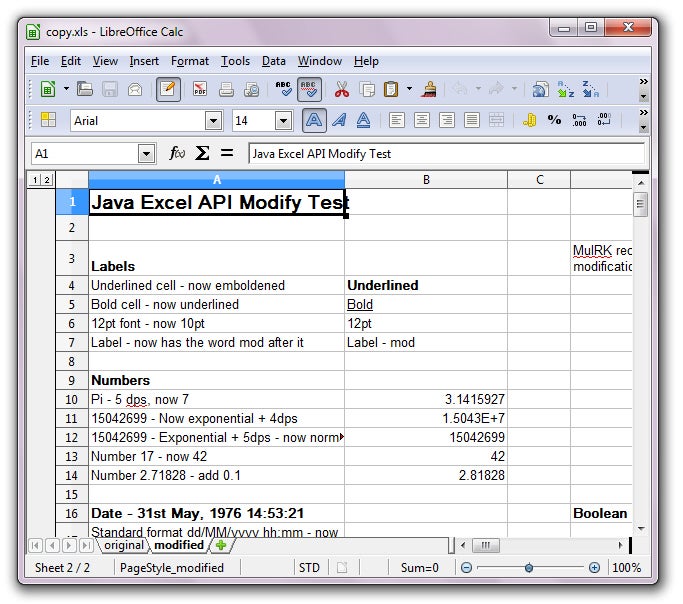 xx.jar.
xx.jar.
Далее, нужно применить изменения в .profile
$ source .profile
или, на худой конец, перезагрузиться, после чего можно проверить правильность пути с помощью командыecho $CLASSPATH
Теперь необходимо убедиться что все работает, библиотека установлена правильно, т.е. файлы скопированы и нужные пути прописаны в переменной окружения CLASSPATH.
Повторив пример «Writing a new file» см. ссылку [5], убеждаемся что это так. Чтобы этот пример был работоспособен, необходимо добавить открытый (public) класс, функцию main() и следующий импорт:
import java.io.FileOutputStream;
import org.apache.poi.hssf.usermodel.HSSFCell;
import org.apache.poi.hssf.usermodel.HSSFCellStyle;
import org.apache.poi.hssf.usermodel.HSSFDataFormat;
import org.apache.poi.hssf.usermodel.HSSFFont;
import org.apache.poi.hssf.usermodel.HSSFRichTextString;
import org.apache.poi.hssf.usermodel.HSSFRow;
import org.apache. poi.hssf.usermodel.HSSFSheet;
poi.hssf.usermodel.HSSFSheet;
import org.apache.poi.hssf.usermodel.HSSFWorkbook;
import org.apache.poi.ss.usermodel.BorderStyle;
import org.apache.poi.ss.util.CellRangeAddress;
При компиляции этого примера в том виде, в котором он есть на сайте, правда, получаем предупреждения об использовании устаревших (deprecated) методов (см. рис. 2), однако для любителей «чистой» компиляции есть информация [6], [7], где указано чем эти методы заменить.
Рис.2 Компиляция примера с сайта https://poi.apache.org/spreadsheet/how-to.html
После запуска программы (допустим программный файл назывался Generator.java) командой$ java Generator
в текущем каталоге обнаруживается файл workbook.xls (см. рис. 3), просматривая который можно понять, что делает пробная программа и какие свойства ячеек Excel она изменяет.
Что еще может POI как генератор отчета? Да практически все, что нужно самому требовательному заказчику: от изменения параметров ячейки таблицы (высоты, ширины, используемого в ячейке шрифта, выравнивания) до размещения диаграмм на листе рабочей книги.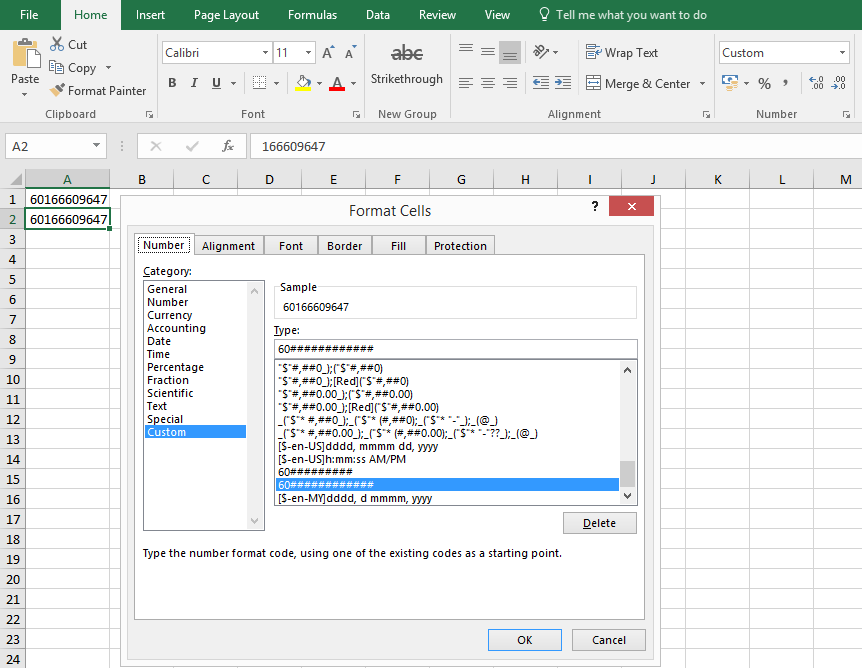
Рис.3 Файл workbook.xls
Ну и, конечно, приведем часть кода, необходимую для решения нашей технической задачи, в котором читается файл с разделителями и значения оттуда попадают в ячейки Excel. Программа из листинга 1 может послужить заготовкой для нужного вашему руководству или коллеге отчета и использует в качестве входного текстовый файл с символом «#» в качестве разделителя.
Листинг 1. класс POIExample.java, формирующий книгу example.xls из текстового файла с разделителями в кодировке Windows 1251
public class POIExample {
private int n;
private StringTokenizer st;
// вспомогательные переменные
// для строки текстового файла
private String line = null;
// для строки и ячейки Excel
private short rownum;
private short cellnum;
// Конструктор класса
POIExample(String fileName) throws Exception {
// выходной поток — новый файл .xls
FileOutputStream out = new FileOutputStream(«example.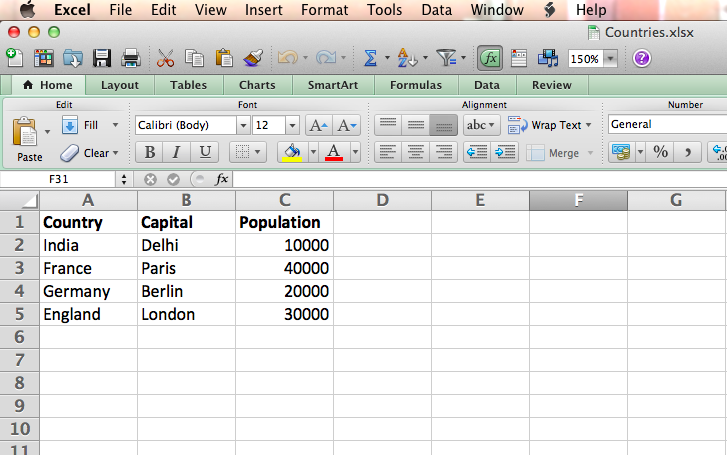 xls»);
xls»);
// создаем новую книгу
HSSFWorkbook wb = new HSSFWorkbook();
// создаем новый лист
HSSFSheet s = wb.createSheet();
// объявляем объект строки
HSSFRow r = null;
// объявляем объект ячейки
HSSFCell c = null;
// создаем 3 объекта стилей
HSSFCellStyle cs = wb.createCellStyle();
HSSFCellStyle cs2 = wb.createCellStyle();
HSSFCellStyle cs3 = wb.createCellStyle();
// создаем 2 объекта шрифта
HSSFFont f = wb.createFont();
HSSFFont f2 = wb.createFont();
// устанавливаем размер первого шрифта 14 пунктов
f.setFontHeightInPoints((short)14);
// тип шрифта
f.setFontName(«TimesNewRoman»);
// делаем шрифт полужирным
f.setBoldweight(HSSFFont.BOLDWEIGHT_BOLD);
// Устанавливаем размер второго шрифта 10 пунктов
…
// для первого стиля устанавливаем шрифт f2
cs.setFont(f2);
// выравнивание
cs.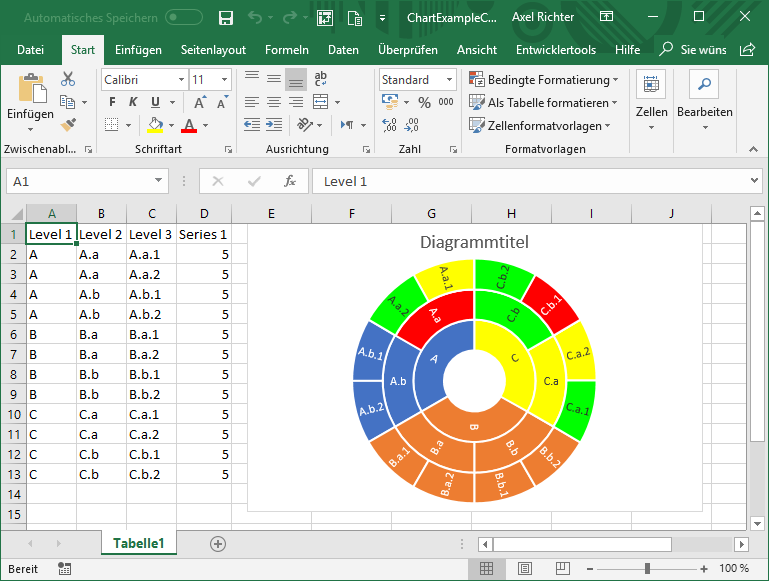 setAlignment(cs.ALIGN_LEFT);
setAlignment(cs.ALIGN_LEFT);
// обрамление
cs.setBorderBottom(cs2.BORDER_THIN);
cs.setBorderTop(cs2.BORDER_THIN);
cs.setBorderLeft(cs2.BORDER_THIN);
cs.setBorderRight(cs2.BORDER_THIN);
// в этом стиле формат ячейки — по умолчанию
// стиль cs2
// задаем обрамление
…
// для примера — зададим формат ячейки «text»
cs2.setDataFormat(HSSFDataFormat.getBuiltinFormat(«text»));
//выравнивание — по центру
cs2.setAlignment(cs.ALIGN_CENTER);
// для стиля cs2 установим шрифт
cs2.setFont(f2);
// стиль cs3
…
// задаем имя листа
wb.setSheetName(0, «Отчет за V квартал» );
// Открываем файл в кодировке Windows 1251
BufferedReader in = new BufferedReader(new InputStreamReader(
new FileInputStream(fileName), Charset.forName(«CP1251»)));
rownum = (short) 0;
// создаем ячейку для заголовка
r = s. createRow(rownum);
createRow(rownum);
cellnum = (short) 0;
c = r.createCell(cellnum);
// устанавливаем высоту ячейки заголовка
r.setHeight((short) 450);
// устанавливаем стиль для ячейки
c.setCellStyle(cs3);
// текст для заголовка
c.setCellValue(«Заголовок отчета за V квартал»);
rownum++;
// идем по строкам текстового файла
while( (line = in.readLine()) != null) {
if(line.trim().length()==0) break;
// создаем новую строку
r = s.createRow(rownum);
//уст. высоту
r.setHeight((short) 400);
// разбиваем строку на токены, разделитель «#»
st = new StringTokenizer(line, «#»);
n = st.countTokens();
String[] a = new String[n];
for (int j = 0; j < n; j++) {
a[j] = st.nextToken();
cellnum = (short) j;
// создаем ячейку
c = r.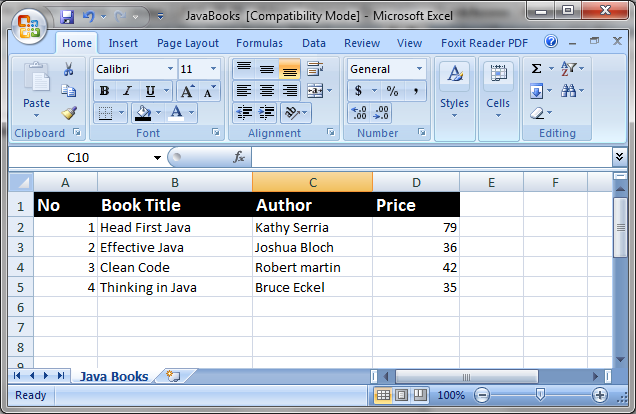 createCell(cellnum);
createCell(cellnum);
// первая ячейка пошире и выравниваем шрифт по центру
if (j == 0) {
c.setCellStyle(cs);
s.setColumnWidth((short) cellnum, (short) 14000);
}
//остальные используют стиль cs2
else {
c.setCellStyle(cs2);
s.setColumnWidth((short) cellnum, (short) 3500);
}
// устанавливаем значение ячейки
c.setCellValue(a[j]);
}
// переходим к следующей строке
rownum++;
}
// Закрываем поток чтения файла
in.close();
// записываем информацию и закрываем выходной поток
wb.write(out);
out.close();
return;
}
public static void main (String args[]) throws Exception {
String file = «»;
for(int n = 0; n < args.length; n++) {
if (args[n].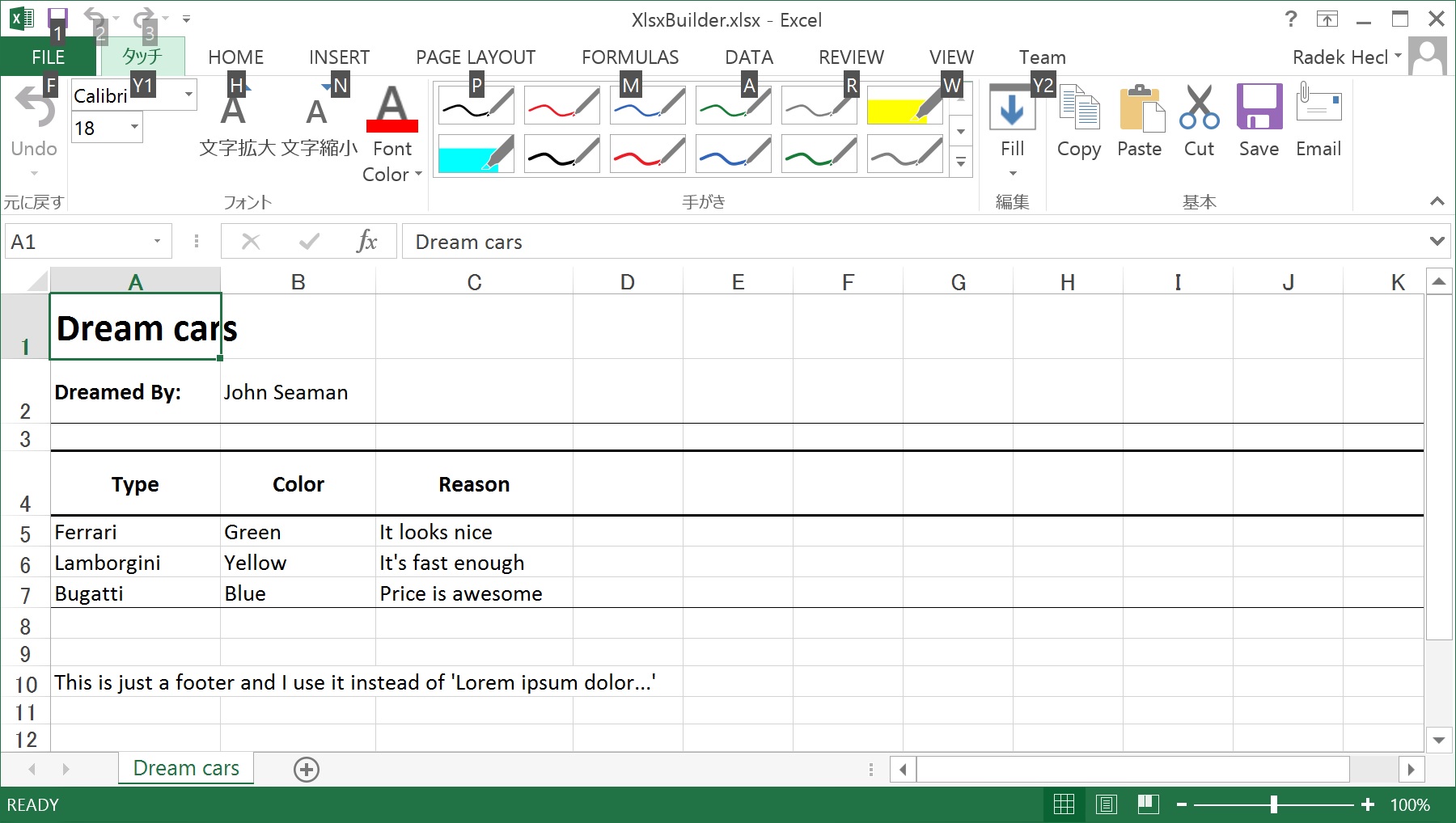 equals(«-f»)) file = args[++n];
equals(«-f»)) file = args[++n];
else throw new IllegalArgumentException(«Неверный аргумент!»);
}
new POIExample (file);
}
}
В ОС Windows, например, программу можно запустить таким командным файлом, задав имя файла для обработки в параметре командной строки
cd path\to\program
SET CLASSPATH=.;path\to\poi-3.15\poi-3.15.jar
java your.packet.POIExample -f %1
start /b path\to\program\example.xls
Полный код POIExample.java можно скачать здесь.
Еще пример создания отчета по такой технологии (настройки отчета выведены в текстовый файл) — https://github.com/situla/POIMultilineReport. Отчет успешно применяется при создания спецификации из .bom-файла (Bill of Materials — перечень элементов) программы P-CAD для организации, в которой я в настоящее время работаю.
Мы рассмотрели ключевые моменты использования технологии POI для формирования отчета и выяснили — эта библиотека с открытым исходным кодом помогает быстро и качественно «приручить» Excel.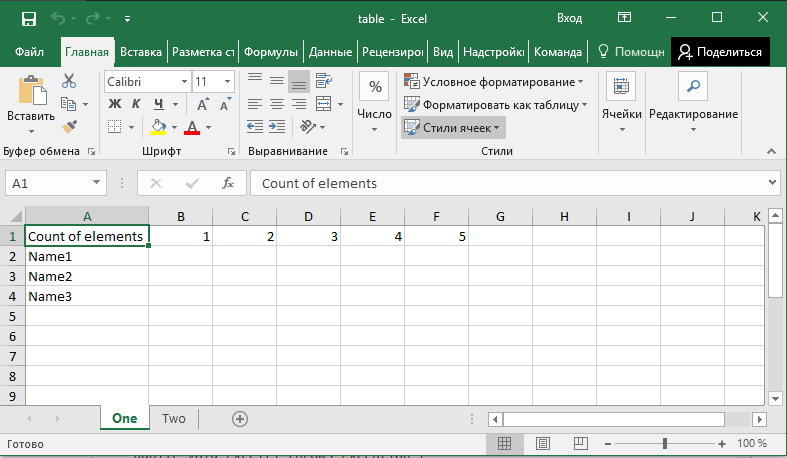 За остальным обращайтесь к справке [8], которая, кстати сказать, хорошо документирована. Отмечу также скорость формирования отчета с помощью POI, она приятно удивляет! А Вам желаю удивить коллег отличным отчетом!
За остальным обращайтесь к справке [8], которая, кстати сказать, хорошо документирована. Отмечу также скорость формирования отчета с помощью POI, она приятно удивляет! А Вам желаю удивить коллег отличным отчетом!
1. http://www.learn2prog.ru/ooo-report, «Java — отчет с помощью OpenOffice.org Writer»
2. Сайт проекта POI https://poi.apache.org
3. https://en.wikipedia.org/wiki/Talk%3AApache_POI
4. https://poi.apache.org/download.html#POI-3.15
5. https://poi.apache.org/spreadsheet/how-to.html
6. https://poi.apache.org/apidocs/org/apache/poi/ss/usermodel/Font.html
7. https://poi.apache.org/apidocs/deprecated-list.html
8. https://poi.apache.org/apidocs/index.html
Работа с Excel-файлами в Scala
В сей заметке рассматривается код на Scala, генерирующий электронную таблицу в формате xlsx, содержащую, помимо данных в ячейках, формулы, графики и украшательства типа выделения текста жирным шрифтом. Как обычно, по ходу изложения объясняются особенности языка Scala, которые ранее не были рассмотрены в этом блоге.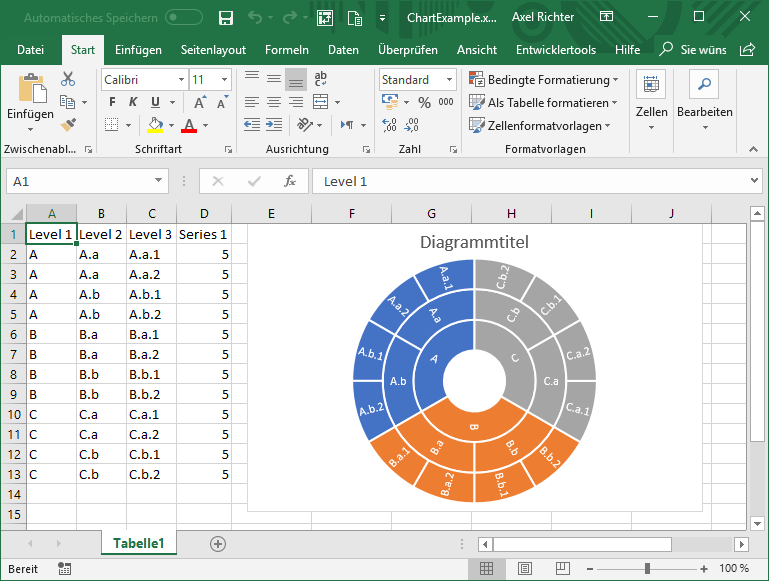
В мире Java для работы с разными офисными форматами файлов существует замечательная библиотека POI. Помимо хорошей документации имеется масса примеров использования этой библиотеки. Есть несколько оберток над POI для Scala (например, раз и два), но они мне что-то не очень понравились, поэтому в этой заметке будет использована просто POI, безо всяких оберток.
Нам понадобится build.sbt примерно следующего содержания:
name := «poi-example»
version := «0.1»
scalaVersion := «2.10.1»
libraryDependencies ++= Seq(
«org.apache.poi» % «poi» % «3.9»,
«org.apache.poi» % «poi-ooxml» % «3.9»
)
scalacOptions ++= Seq(«-unchecked», «-deprecation»)
Следующий код строит отчет, аналогичный отчету «Продление регистрации всех доменов» для зоны RU на сайте stat.nic.ru. К разработке stat.nic.ru, кстати, в свое время я имел непосредственное отношение.
package me.eax.poi_example
import java.io._
import org.apache.poi.ss.util._
import org. apache.poi.xssf.usermodel._
apache.poi.xssf.usermodel._
object ReportTemplateWriter extends App {
// Данные для построения отчета
val months = Array(«октябрь 2012», «ноябрь 2012», «декабрь 2012»,
«январь 2013», «февраль 2013», «март 2013»)
val data = Map(
(1,»RU-CENTER») -> Array(83318, 80521, 83048, 73638, 82014, 93982),
(2,»REGRU») -> Array(35621, 37013, 36515, 41595, 45042, 49101),
(3,»R01″) -> Array(44155, 44356, 43199, 39629, 42754, 48528),
(4,»REGTIME») -> Array(19999, 18587, 18630, 18627, 19886, 20496)
)
// Открываем шаблон отчета
val wb = new XSSFWorkbook(
getClass.getResourceAsStream(«/template.xlsx»)
)
val sheet = wb.getSheetAt(0)
// Заполняем шапку таблицы
val headerRow = sheet.getRow(0)
for(idx <- 1 to months.size) {
headerRow.getCell(idx).setCellValue(months(idx — 1))
}
// Заполняем тело таблицы
for(key @ (rowNumber, rowName) <- data.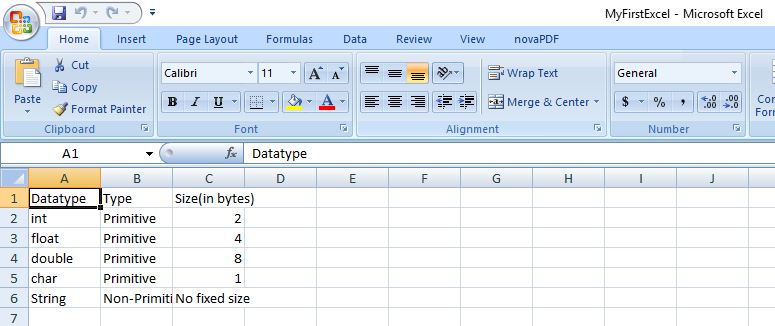 keys) {
keys) {
val row = sheet.getRow(rowNumber)
row.getCell(0).setCellValue(rowName)
for(idx <- 1 to data(key).size) {
row.getCell(idx).setCellValue(data(key)(idx — 1))
}
}
// Также нужно заполнить подвал, иначе он не пересчитается
val footerRow = sheet.getRow(data.size + 1)
for(idx <- 1 to months.size) {
val cell = footerRow.getCell(idx)
val range = new CellRangeAddress(1, data.size, idx, idx)
cell.setCellFormula(s»SUM(${range.formatAsString})»)
}
// Сохраняем отчет
val resultFile = new FileOutputStream(«report.xlsx»)
wb.write(resultFile)
resultFile.close
}
Файл template.xlsx представляет собой шаблон отчета, с таблицей, графиком и так далее, только вместо реальных цифр в нем записаны «заглушки» типа 123. Приведенный код открывает этот шаблон, подставляет в него реальные цифры, после чего сохраняет отчет в файле report.xlsx. Причины, по которым мы использовали шаблон, будут рассмотрены ниже.
Чтобы пользователь мог запустить наше приложение без установки всяких там сторонних библиотек, мы собираем standalone jar c помощью плагина sbt-assembly. Есть возможность включить в этот jar различные сторонние файлы, положив их в src/main/resources. Наше приложение может получить содержимое этих файлов, сказав:
getClass.getResourceAsStream(«/путь-к-файлу»)
С помощью этого кода мы получаем экземпляр класса InputStream или null в случае, если ресурс не найден. Было бы странно таскать template.xlsx отдельно от standalone jar, поэтому мы включаем template.xlsx в наш jar описанным выше способом.
Еще в приведенном коде не совсем понятной для нас является строка:
for(key @ (rowNumber, rowName) <- data.keys) {
Вызов data.keys возвращает список пар (номер_строки, название_строки). Первый элемент пары кладется в переменную rowNumber, второй — в rowName, а в переменную key помещается пара целиком.
В остальном код предельно прост и очевиден. В результате его выполнения получается примерно такой отчет:
В результате его выполнения получается примерно такой отчет:
Вы наверняка ломаете голову, зачем нам понадобилось использовать какой-то там шаблон. Почему нельзя полностью создать электронную таблицу на Scala? Отчасти здесь имеет место ограничение POI. До недавнего времени эта библиотека вообще не умела строить диаграммы. Сейчас она умеет строить один из видов диаграмм (точечные диаграммы), но результат выглядят как… ммм… не очень красиво.
Даже если вам не нужны диаграммы, все равно имеет смысл прибегнуть к использованию шаблона. В этом случае вам придется писать меньше кода и будет намного проще редактировать внешний вид электронной таблицы. А также добавить в нее графики, когда и если в них все-таки возникнет потребность.
Также, как вариант, можно строить отчет полностью на Scala, а графики рисовать с помощью Scala Chart и включать их в отчет в виде статических картинок. Само собой разумеется, в этом случае при внесении пользователем изменений в отчет, графики не будут перестроены.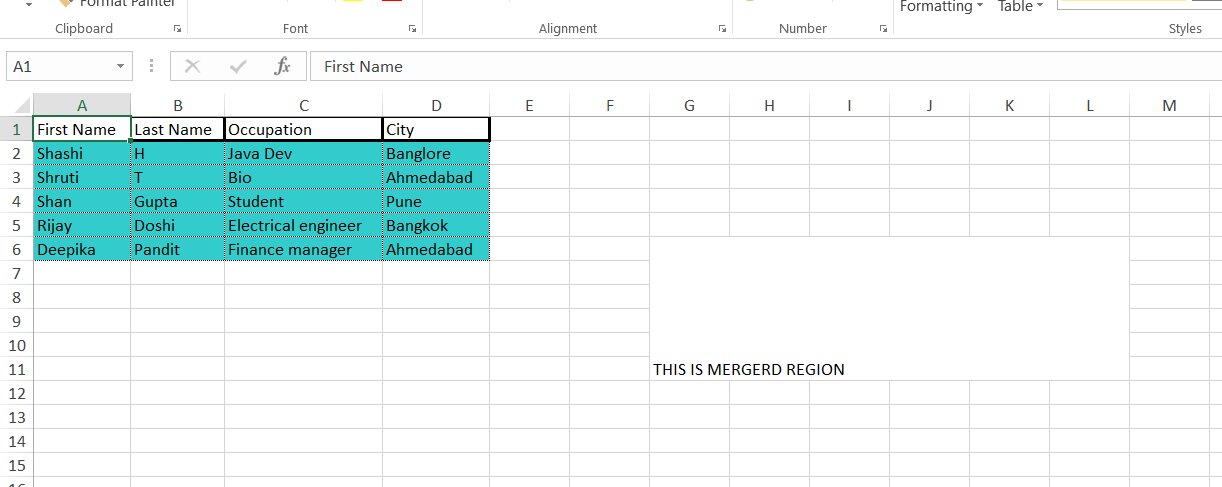
Относительно Excel-отчетов есть еще один тонкий момент. Сделать так, чтобы отчет был совместим с различными редакторами, не так-то просто. Например, электронная таблица, построенная с помощью приведенного выше кода, без каких-либо проблем открывается в LibreOffice и просматривается в Google Drive. Однако при попытке отредактировать ее в Google Drive возникает ошибка. При этом отчет, построенный с помощью POI без использования шаблона, одинаково хорошо редактируется как в LibreOffice, так и в Google Drive.
Может оказаться, например, что в LibreOffice все выглядит ОК, а в Microsoft Office отображаются некрасивые шрифты или не посчитались формулы. В общем, будьте осторожны. Если вам нужно, чтобы данные гарантированно открывались везде и всеми, используйте лучше формат CSV.
Все исходники к этой заметке вы найдете в этом репозитории. Помимо кода, приведенного выше, в нем вы также найдете пример построения отчета без использования шаблона.
А как вы работаете с электронными таблицами?
Дополнение: Использование IntelliJ IDEA в качестве IDE для Scala, а также других функциональных языков программирования
Метки: Scala, Функциональное программирование.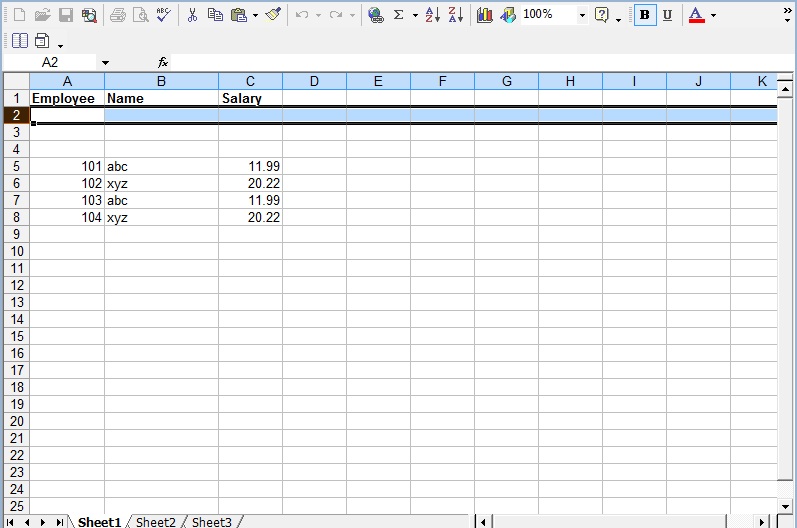
Spring MVC — загрузка файлов, создание (генерация) Excel и PDF документов
<?xml version=»1.0″ encoding=»UTF-8″?>
<project xmlns=»http://maven.apache.org/POM/4.0.0″
xmlns:xsi=»http://www.w3.org/2001/XMLSchema-instance»
xsi:schemaLocation=»http://maven.apache.org/POM/4.0.0 http://maven.apache.org/xsd/maven-4.0.0.xsd»>
<modelVersion>4.0.0</modelVersion>
<groupId>ru.javastudy</groupId>
<artifactId>mvc_html5_angular</artifactId>
<version>1.0</version>
<properties>
<!— Generic properties —>
<java.version>1.8</java.version>
<!— Web —>
<jsp.version>2.2</jsp.version>
<jstl.version>1.2</jstl.version>
<servlet.version>3.1.0</servlet.version>
<!— Spring —>
<spring-framework.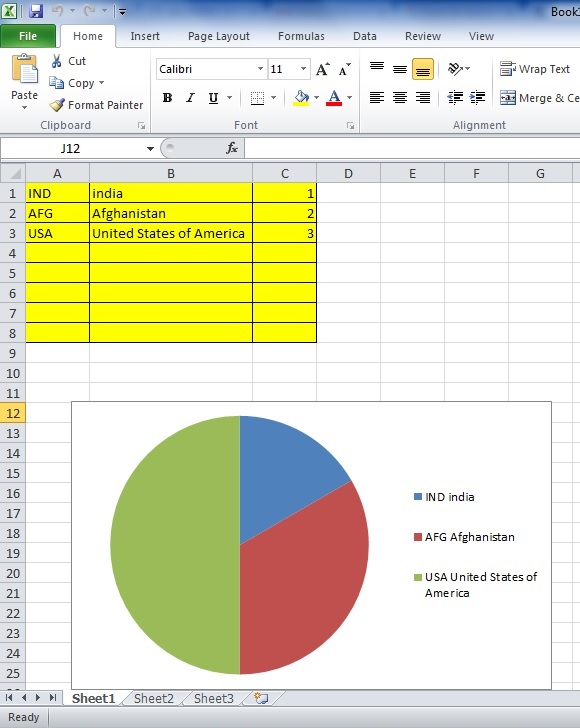 version>4.2.4.RELEASE</spring-framework.version>
version>4.2.4.RELEASE</spring-framework.version>
</properties>
<dependencyManagement>
<!—all spring dependencies —>
<dependencies>
<dependency>
<groupId>org.springframework</groupId>
<artifactId>spring-framework-bom</artifactId>
<version>${spring-framework.version}</version>
<type>pom</type>
<scope>import</scope>
</dependency>
</dependencies>
</dependencyManagement>
<!—bootstrap webjars.org—>
<dependencies>
<!— Spring MVC —>
<dependency>
<groupId>org.springframework</groupId>
<artifactId>spring-webmvc</artifactId>
</dependency>
<!— Other Servlet Web dependencies —>
<dependency>
<groupId>javax.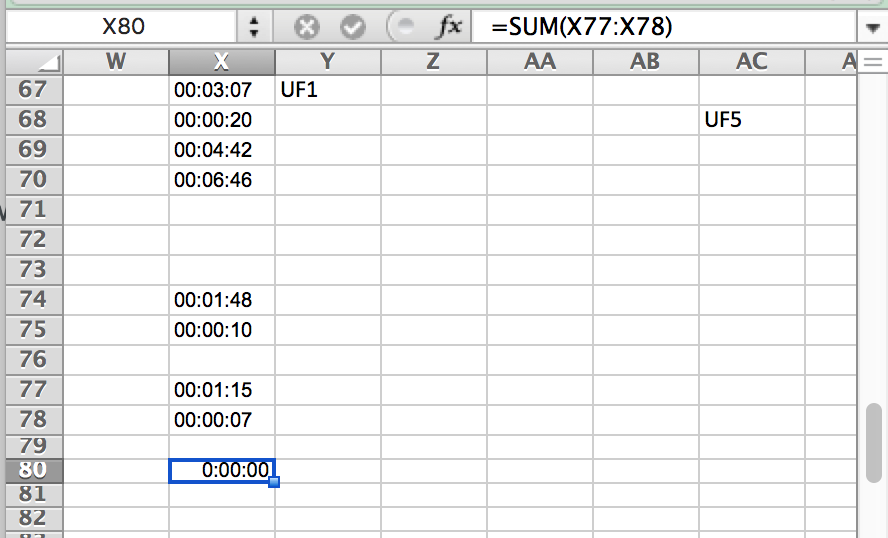 servlet</groupId>
servlet</groupId>
<artifactId>jstl</artifactId>
<version>${jstl.version}</version>
</dependency>
<dependency>
<groupId>javax.servlet</groupId>
<artifactId>javax.servlet-api</artifactId>
<version>${servlet.version}</version>
<scope>provided</scope>
</dependency>
<dependency>
<groupId>javax.servlet.jsp</groupId>
<artifactId>jsp-api</artifactId>
<version>${jsp.version}</version>
<scope>provided</scope>
</dependency>
<!— Apache Commons File Upload —>
<dependency>
<groupId>commons-fileupload</groupId>
<artifactId>commons-fileupload</artifactId>
<version>1. 3.1</version>
3.1</version>
</dependency>
<dependency>
<groupId>commons-io</groupId>
<artifactId>commons-io</artifactId>
<version>2.4</version>
</dependency>
<!— Excel view —>
<dependency>
<groupId>org.apache.poi</groupId>
<artifactId>poi</artifactId>
<version>3.12</version>
</dependency>
<!— PDF view —>
<dependency>
<groupId>com.lowagie</groupId>
<artifactId>itext</artifactId>
<version>2.1.5</version>
</dependency>
</dependencies>
<!—http://startbootstrap.com/template-overviews/modern-business/ this is theme—>
<build>
<plugins>
<plugin>
<groupId>org. apache.maven.plugins</groupId>
apache.maven.plugins</groupId>
<artifactId>maven-compiler-plugin</artifactId>
<version>3.0</version>
<configuration>
<source>1.8</source>
<target>1.8</target>
<compilerArgument>-Xlint:all</compilerArgument>
<showWarnings>true</showWarnings>
<showDeprecation>true</showDeprecation>
</configuration>
</plugin>
</plugins>
</build>
</project>
Примеры HSSF и XSSF
Apache POI поставляется с рядом примеров, демонстрирующих, как вы
может использовать POI API для создания документов из «реальной жизни».
Приведенные ниже примеры основаны на общих интерфейсах XSSF-HSSF, чтобы вы
может генерировать либо * .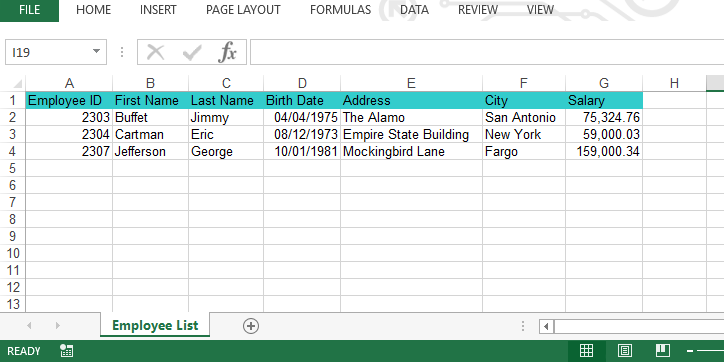 xls, либо * .xlsx вывод, просто установив
xls, либо * .xlsx вывод, просто установив
аргумент командной строки:
BusinessPlan -xls
или же
BusinessPlan -xlsx
Все исходники сэмплов доступны в SVN
Кроме того, есть несколько
Только HSSF и
XSSF также только примеры.
Доступные примеры
Доступны следующие примеры:
Бизнес-план
Бизнес-план
приложение создает образец бизнес-плана с тремя фазами, еженедельными итерациями и выделением времени. Демонстрирует расширенное форматирование ячеек
(форматы чисел и даты, выравнивания, заливки, границы) и различные настройки для организации данных на листе (закрепленные панели, сгруппированные строки).
Календарь
Календарь
demo создает календарь из нескольких листов.Каждый месяц на отдельном листе.
Кредитный калькулятор
Кредитный калькулятор
demo создает простой калькулятор кредита.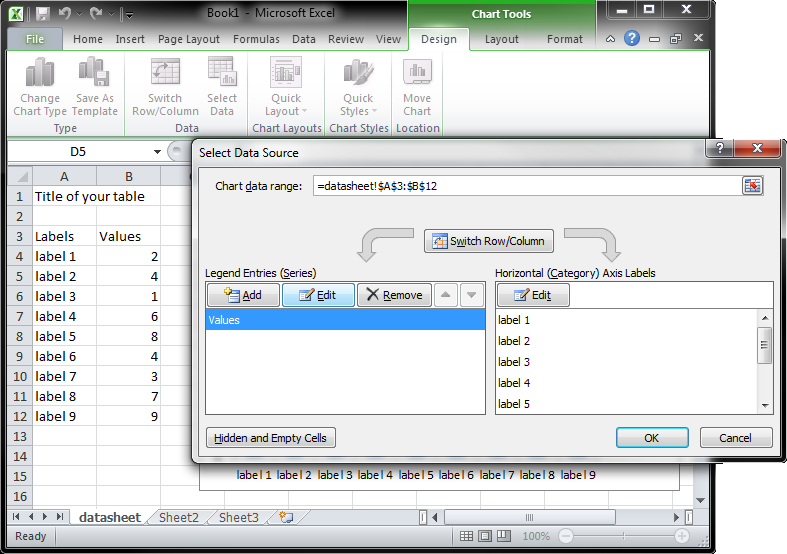 Демонстрирует расширенное использование формул ячеек и именованных диапазонов.
Демонстрирует расширенное использование формул ячеек и именованных диапазонов.
Табель учета рабочего времени
Табель учета рабочего времени
demo создает еженедельное расписание с автоматическим подсчетом общего количества часов. Демонстрирует передовое использование формул ячеек.
Условные форматы
Условные форматы
demo — это набор коротких примеров, показывающих, что вы можете делать с условным форматированием Excel в POI:
- Выделение ячеек на основе их значений
- Выделить диапазон ячеек на основе формулы
- Скрыть ошибки
- Скрыть повторяющиеся значения
- Выделить повторяющиеся записи в столбце
- Выделить элементы, которые находятся в списке на листе
- Выделите платежи, подлежащие оплате в ближайшие тридцать дней
- Заштриховать чередующиеся строки на листе
- Заштриховать полосы строк на листе
Примеры формул
Расчет ипотеки
пример демонстрирует простую определяемую пользователем функцию для вычисления
основная сумма и проценты.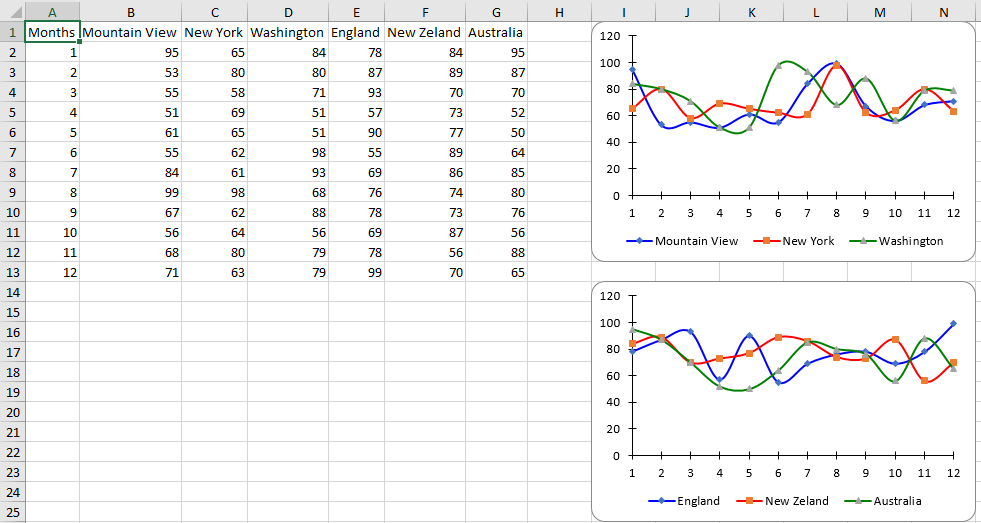
The CheckFunctionsSupported
пример показывает, как проверить, какие функции и формулы не
поддерживается из данного файла.
The SettingExternalFunction
пример демонстрирует, как использовать предоставленные извне (сторонние)
надстройки формул.
Пример UserDefinedFunction
пример демонстрирует, как вызвать пользовательскую функцию для
данный экземпляр Workbook с использованием реализации POI UDFFinder.
Добавить размерное изображение
AddDimensionedImage
пример демонстрирует, как добавить изображение на рабочий лист и установить, что
размер изображения до определенного количества миллиметров независимо от
ширина столбцов или высота строк.
Выровненные ячейки
Выравнивающие клетки
пример демонстрирует, как работают различные варианты выравнивания.
Детали стиля ячейки
The CellStyleDetails
пример демонстрирует, как читать стили Excel для ячеек.
Связанные раскрывающиеся списки
LinkedDropDownLists
пример демонстрирует один метод, который можно использовать для создания связанных
или зависимые раскрывающиеся списки.
Общий тест производительности SS
SSPerformanceTest
example предоставляет способ создания простых файлов-примеров различных
размеров и рассчитать, сколько времени они займут.Полезно для сравнительного анализа
ваша система, а также проверить, не вызвана ли низкая производительность Apache
POI или свой собственный код.
ToHtml
The ToHtml
В примере показано, как отображать электронную таблицу в HTML, используя классы для отображения электронной таблицы.
ToCSV
ToCSV
Пример демонстрирует один из способов преобразовать электронную таблицу Excel в файл CSV.
Как писать файлы Excel на java с помощью Apache POI
package org.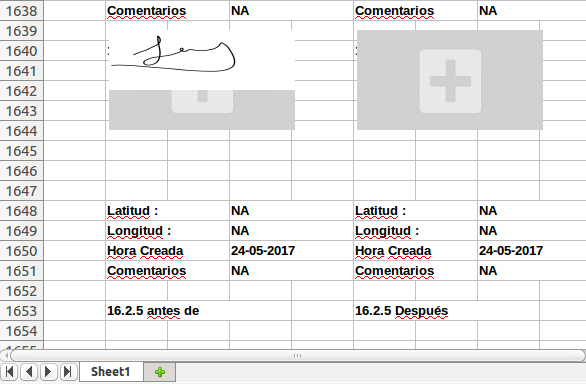 arpit.java2blog;
arpit.java2blog;
импорт java.io.File;
импорт java.io.FileOutputStream;
import java.io.IOException;
импорт java.util.ArrayList;
import org.apache.poi.ss.usermodel.Cell;
import org.apache.poi.ss.usermodel.Row;
импорт org.apache.poi.xssf.usermodel.XSSFSheet;
import org.apache.poi.xssf.usermodel.XSSFWorkbook;
открытый класс WriteExcelMain {
public static void main (String [] args) выдает исключение IOException {
writeFileUsingPOI ();
}
public static void writeFileUsingPOI () выдает исключение IOException
{
// создать пустую книгу
XSSFWorkbook workbook = new XSSFWorkbook ();
// Создайте пустой лист
XSSFSheet sheet = workbook.createSheet («Страна»);
ArrayList
data.add (new String [] {«Страна», «Столица», «Население»});
data.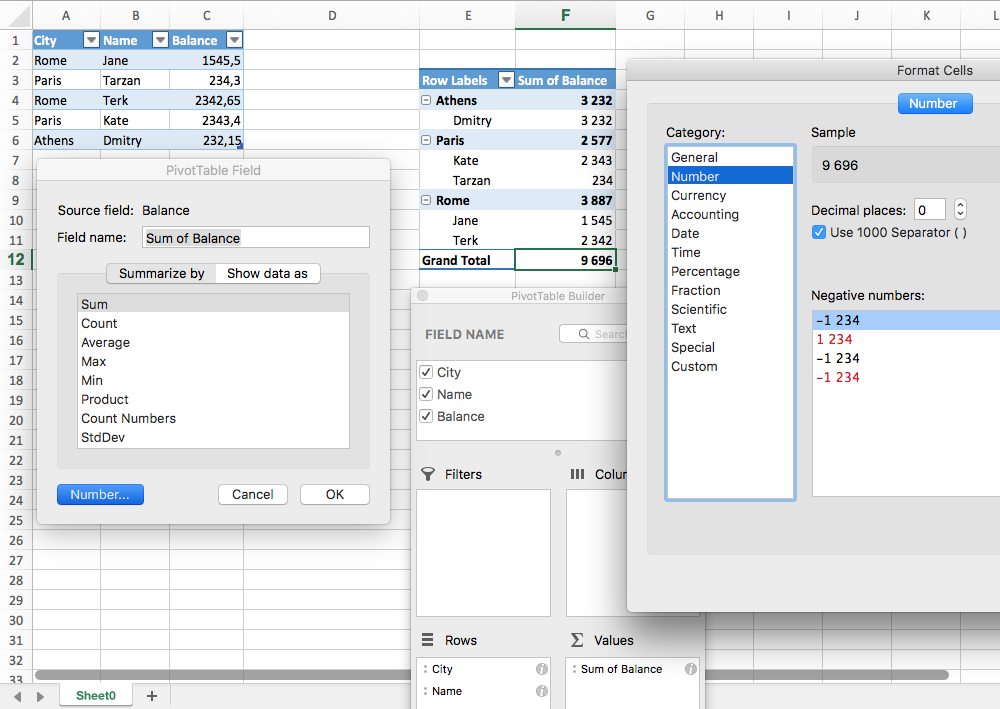 add (новый Объект [] {«Индия», «Дели», 10000});
add (новый Объект [] {«Индия», «Дели», 10000});
data.add (новый Объект [] {«Франция», «Париж», 40000});
data.add (новый Объект [] {«Германия», «Берлин», 20000});
data.add (новый Объект [] {«Англия», «Лондон», 30000});
// Обход данных и запись на лист
int rownum = 0;
для (Объект [] страны: данные)
{
Строка строка = лист.createRow (rownum ++);
int cellnum = 0;
для (Объект объекта: страны)
{
Cell cell = row.createCell (cellnum ++);
if (obj instanceof String)
cell.setCellValue ((String) obj);
иначе, если (экземпляр объекта Double)
cell.setCellValue ((Double) obj);
иначе, если (obj instanceof Integer)
cell.setCellValue ((Integer) obj);
}
}
try
{
// Запишите книгу в файловую систему
FileOutputStream out = new FileOutputStream (новый файл («CountryDetails.xlsx «));
workbook.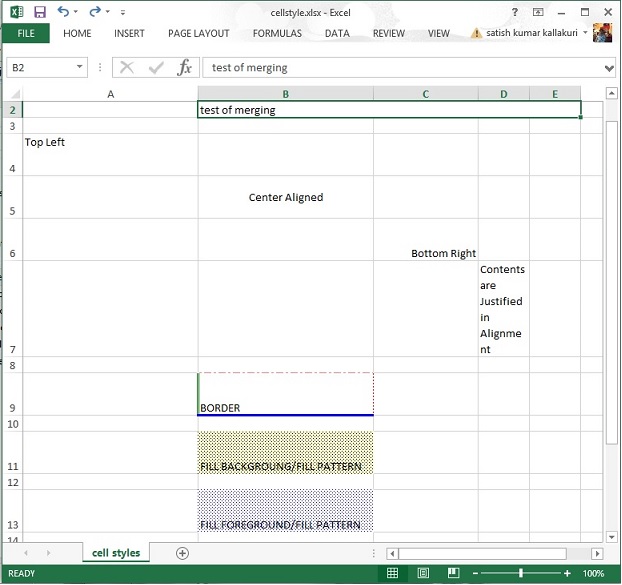 write (out);
write (out);
out.close ();
System.out.println (» CountryDetails.xlsx был успешно создан «);
}
catch (исключение e )
{
e.printStackTrace ();
}
finally {
workbook.close ();
}
}
}
apache poi
О проекте Apache POI: Задача проекта Apache POI заключается в создании и поддержке API Java для управления различными форматами файлов на основе стандартов Office Open XML (OOXML) и формата составных документов Microsoft OLE 2 (OLE2).Мы используем модуль парсера CSV, представленный в соответствующей статье. Инженеры Apache должны попытаться изучить это, и они видят, что Microsoft создала сложные форматы без необходимости. Ячейка Apache POI Excel. По крайней мере, Java 8, Eclipse 4.12, Apache POI 4.1.1, Gradle 5.6, maven 3.6.1. 0. HSSFWorkbook, HSSFSheet. 5. Khi lập trình với bất cứ hệ thống nào thì việc thao tác với các file Excel luôn là iều bắt buộc mọi developer phải nắm được.
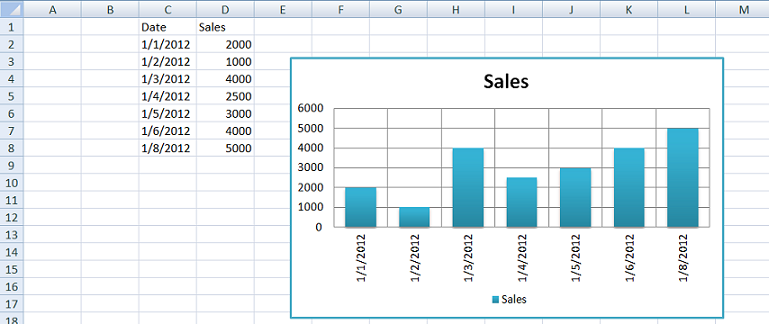 44.2k 15 15 золотых знаков 95 95 серебряных знаков 126 126 бронзовых знаков. Как вставить строку между двумя строками в существующий Excel с помощью HSSF (Apache POI) 5.java apache poi смещение строк приводит к исключению времени выполнения. Чтобы увидеть Apache POI в действии, мы собираемся установить формулу для вычитания суммы значений в столбцах A и B в Excel… XSSF — это чистая Java-реализация Excel 2007… Share в проекте POI. Apache POI — это ваше решение для Java Excel (для Excel 97-2008). Джейк Джейк. В этом посте мы увидим, как написать excel на java на примере Apache POI. Apache POI — это мощная библиотека Java для работы с различными форматами файлов Microsoft Office, такими как Excel, Power Point, Visio, MS Word и т. Д.Следующая программа показывает, как читать файл Excel с помощью Apache POI. Классы Apache POI для чтения файлов Excel. Нам потребуются зависимости poi и poi-ooxml из mvnrepository. Создайте проект Java и добавьте следующие файлы jar в путь к классу. Щелкните следующую ссылку, чтобы загрузить его последний дистрибутив (на момент написания статьи это Apache POI 3.
44.2k 15 15 золотых знаков 95 95 серебряных знаков 126 126 бронзовых знаков. Как вставить строку между двумя строками в существующий Excel с помощью HSSF (Apache POI) 5.java apache poi смещение строк приводит к исключению времени выполнения. Чтобы увидеть Apache POI в действии, мы собираемся установить формулу для вычитания суммы значений в столбцах A и B в Excel… XSSF — это чистая Java-реализация Excel 2007… Share в проекте POI. Apache POI — это ваше решение для Java Excel (для Excel 97-2008). Джейк Джейк. В этом посте мы увидим, как написать excel на java на примере Apache POI. Apache POI — это мощная библиотека Java для работы с различными форматами файлов Microsoft Office, такими как Excel, Power Point, Visio, MS Word и т. Д.Следующая программа показывает, как читать файл Excel с помощью Apache POI. Классы Apache POI для чтения файлов Excel. Нам потребуются зависимости poi и poi-ooxml из mvnrepository. Создайте проект Java и добавьте следующие файлы jar в путь к классу. Щелкните следующую ссылку, чтобы загрузить его последний дистрибутив (на момент написания статьи это Apache POI 3. 9): Apache POI ist ein Open Source Bibliothek Java, wird von Apache gebieten.Dieser Bibliothek hilft Ihnen bei der Umgang mit der Microsoft Dockumente wie Word, Excel, Power Point, Visio ,… POI ist die Kurzbezeichnung von «Poor Obfuscation Implementation» .Die File Format der Microsoft werden versteckt. HSSF — это чистая Java реализация проекта POI формата файлов Excel ’97 (-2007). Вам нужно увидеть, как это сделать, чтобы получить файл Excel с java-файлом, который вам нужен, через Apache POI trong bài viết này. Возможно, вы знаете Spring — один из самых замечательных фреймворков на земле. 1 точка доступа Apache. Кроме того, вы можете читать и писать файлы MS Word и MS PowerPoint с помощью Java. Чтобы использовать Apache POI в вашем Java-проекте: Для проектов, отличных от Maven: 1- Apache POI là gì? Недавно я хотел скопировать лист Excel с помощью Apache POI из одной книги в другую.Apache POI может обрабатывать электронные таблицы в форматах XLS и XLSX. Теперь образец / шаблон листа Excel готов, и мы можем приступить к созданию листов Excel, используя образец листа Excel с использованием Apache POI XSSF.
9): Apache POI ist ein Open Source Bibliothek Java, wird von Apache gebieten.Dieser Bibliothek hilft Ihnen bei der Umgang mit der Microsoft Dockumente wie Word, Excel, Power Point, Visio ,… POI ist die Kurzbezeichnung von «Poor Obfuscation Implementation» .Die File Format der Microsoft werden versteckt. HSSF — это чистая Java реализация проекта POI формата файлов Excel ’97 (-2007). Вам нужно увидеть, как это сделать, чтобы получить файл Excel с java-файлом, который вам нужен, через Apache POI trong bài viết này. Возможно, вы знаете Spring — один из самых замечательных фреймворков на земле. 1 точка доступа Apache. Кроме того, вы можете читать и писать файлы MS Word и MS PowerPoint с помощью Java. Чтобы использовать Apache POI в вашем Java-проекте: Для проектов, отличных от Maven: 1- Apache POI là gì? Недавно я хотел скопировать лист Excel с помощью Apache POI из одной книги в другую.Apache POI может обрабатывать электронные таблицы в форматах XLS и XLSX. Теперь образец / шаблон листа Excel готов, и мы можем приступить к созданию листов Excel, используя образец листа Excel с использованием Apache POI XSSF.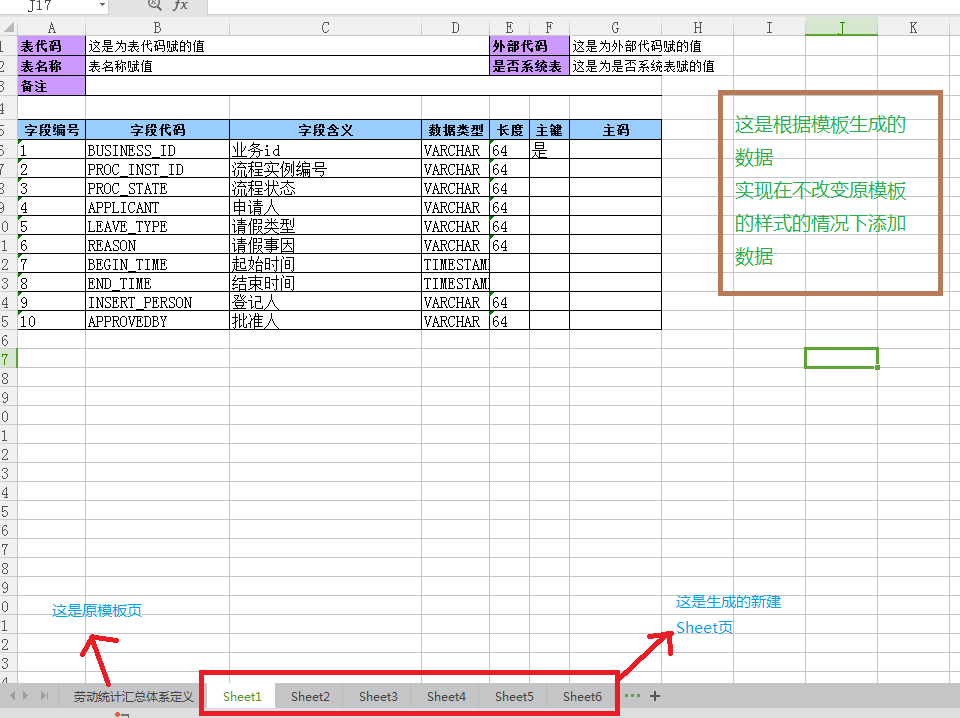 Вот учебник по классам, которые используются для чтения файла Excel на Java с использованием Apache POI. мы даже можем добавить цвета. В этом руководстве мы покажем вам, как создать приложение SpringBoot RestAPIs, которое использует Spring JPA для получения данных из записей MySQL и использует библиотеку Apache POI для записи данных в файл Excel.Apache POI 4.0.1 требует Java 8 или новее. 2. Более простым является применение различных границ в Excel с помощью Apache POI. Решение проблемы медленной генерации Excel с помощью Apache POI Apache POI — это API Java для управления различными форматами файлов на основе стандартов Office Open XML (OOXML) и формата составных документов Microsoft OLE 2 (OLE2). Короче говоря, вы можете читать и записывать файлы MS Excel используя Java. Это руководство предназначено для всех увлеченных читателей, работающих с Java, и особенно для тех, кто хочет создавать, читать, писать и изменять файлы Excel с помощью Java.Название проекта — apache-poi-excel-bar-column-chart.
Вот учебник по классам, которые используются для чтения файла Excel на Java с использованием Apache POI. мы даже можем добавить цвета. В этом руководстве мы покажем вам, как создать приложение SpringBoot RestAPIs, которое использует Spring JPA для получения данных из записей MySQL и использует библиотеку Apache POI для записи данных в файл Excel.Apache POI 4.0.1 требует Java 8 или новее. 2. Более простым является применение различных границ в Excel с помощью Apache POI. Решение проблемы медленной генерации Excel с помощью Apache POI Apache POI — это API Java для управления различными форматами файлов на основе стандартов Office Open XML (OOXML) и формата составных документов Microsoft OLE 2 (OLE2). Короче говоря, вы можете читать и записывать файлы MS Excel используя Java. Это руководство предназначено для всех увлеченных читателей, работающих с Java, и особенно для тех, кто хочет создавать, читать, писать и изменять файлы Excel с помощью Java.Название проекта — apache-poi-excel-bar-column-chart.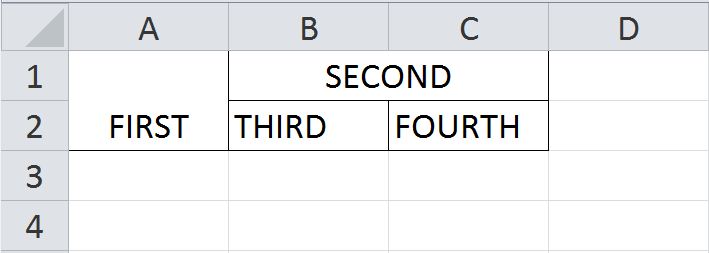 Различные сообщения StackOverflow указывали на эту ветку на coderanch. 5. Apache POI Excel Align Cell with Apache POI Tutorial, Apache POI Introduction, Apache POI Architecture, Apache POI Features, Apache POI Installation, Apache POI Excel Document Handling, Apache POI Excel Workbook, Apache POI Excel Cell, Apache POI Excel Date Cell, Apache POI Excel Align Cell, Apache POI Excel Cell Color, Apache POI Merging Cells, Apache POI Excel Font, Apache POI Excel Header и т. Д.Apache POI использует интерфейс Workbook для представления файла Excel. Основные классы Apache POI обычно начинаются с HSSF, XSSF или SXSSF. Этот метод требует целочисленного аргумента, который должен быть номером столбца. Это библиотека POI, написанная на Java, которая предоставляет пользователям API для управления документами Microsoft, такими как .xls и .xlsx. Поскольку мы не используем классы точек интереса для конкретных форматов файлов, программа будет работать с обоими типами файловых форматов — .xls и .xlsx. Java Excel API может читать и записывать файлы Excel 97-2003 XLS, а также файлы Excel 2007+ XLSX.
Различные сообщения StackOverflow указывали на эту ветку на coderanch. 5. Apache POI Excel Align Cell with Apache POI Tutorial, Apache POI Introduction, Apache POI Architecture, Apache POI Features, Apache POI Installation, Apache POI Excel Document Handling, Apache POI Excel Workbook, Apache POI Excel Cell, Apache POI Excel Date Cell, Apache POI Excel Align Cell, Apache POI Excel Cell Color, Apache POI Merging Cells, Apache POI Excel Font, Apache POI Excel Header и т. Д.Apache POI использует интерфейс Workbook для представления файла Excel. Основные классы Apache POI обычно начинаются с HSSF, XSSF или SXSSF. Этот метод требует целочисленного аргумента, который должен быть номером столбца. Это библиотека POI, написанная на Java, которая предоставляет пользователям API для управления документами Microsoft, такими как .xls и .xlsx. Поскольку мы не используем классы точек интереса для конкретных форматов файлов, программа будет работать с обоими типами файловых форматов — .xls и .xlsx. Java Excel API может читать и записывать файлы Excel 97-2003 XLS, а также файлы Excel 2007+ XLSX.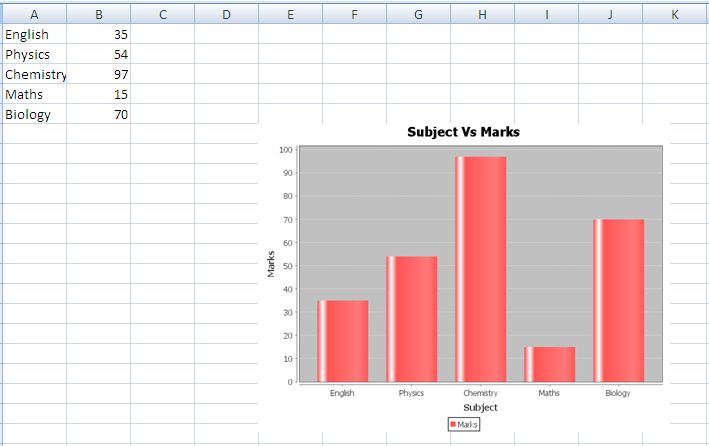 Пример данных. Ингредиенты. Apache POI — это библиотека Java с открытым исходным кодом, предоставляемая Apache, это мощная библиотека, которая поможет вам в работе с документами Microsoft, такими как Word, Excel, Power Point, Visio, … POI означает «Плохая реализация запутывания». Форматы файлов Microsoft закрыты. Программа показывает три различных способа перебора листов, строк и столбцов в Excel… Apache POI — очень хороший API, который может быть полезен при работе с документами Excel. В этом руководстве основное внимание уделяется документам XLS (Office 97 — 2003).Библиотека Apache POI предоставляет две реализации для двух форматов электронных таблиц Excel — она также использует интерфейсы Sheet, Row и Cell для моделирования различных уровней элементов в файле Excel. Apache POI, где POI означает (Плохая реализация обфускации), представляет собой API, который предлагает набор библиотек Java, который помогает нам читать, записывать и манипулировать различными файлами Microsoft, такими как таблицы Excel, файлы Power-Point и Word.
Пример данных. Ингредиенты. Apache POI — это библиотека Java с открытым исходным кодом, предоставляемая Apache, это мощная библиотека, которая поможет вам в работе с документами Microsoft, такими как Word, Excel, Power Point, Visio, … POI означает «Плохая реализация запутывания». Форматы файлов Microsoft закрыты. Программа показывает три различных способа перебора листов, строк и столбцов в Excel… Apache POI — очень хороший API, который может быть полезен при работе с документами Excel. В этом руководстве основное внимание уделяется документам XLS (Office 97 — 2003).Библиотека Apache POI предоставляет две реализации для двух форматов электронных таблиц Excel — она также использует интерфейсы Sheet, Row и Cell для моделирования различных уровней элементов в файле Excel. Apache POI, где POI означает (Плохая реализация обфускации), представляет собой API, который предлагает набор библиотек Java, который помогает нам читать, записывать и манипулировать различными файлами Microsoft, такими как таблицы Excel, файлы Power-Point и Word.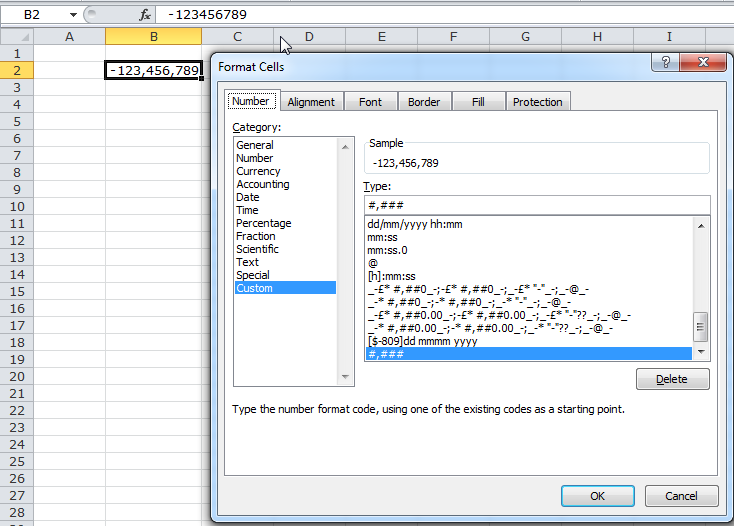 14.1k 20 20 золотых знаков 64 64 серебряных знака 85 85 бронзовых знаков. Apache POI — это набор чистых библиотек Java для чтения и записи документов Microsoft Office, таких как Word, Excel, Powerpoint, Outlook и т. Д.Apache POI в Selenium. Apache POI — JAVA — итерация по столбцам в Excel. Требование — программное обновление электронной таблицы Excel на Java. Apache POI в Selenium — это широко используемый API для тестирования, управляемого данными селена. комментировать | Ячейка в файле Excel может иметь разные типы, например FORMULA. Чтобы продемонстрировать этот рецепт в контексте автоматизации тестирования, мы будем использовать Excel для хранения тестовых данных, считывать данные из электронной таблицы с помощью Apache POI, а затем передавать данные в Selenium WebDriver для выполнения сценария.java excel apache-poi. Читайте Excel с помощью apache poi — Hashmap, ArrayList. compile «org.apache.poi: poi: 3.17″ // Для файлов `.xls` скомпилируйте» org.apache.poi: poi-ooxml: 3.17 «// Для файлов` .
14.1k 20 20 золотых знаков 64 64 серебряных знака 85 85 бронзовых знаков. Apache POI — это набор чистых библиотек Java для чтения и записи документов Microsoft Office, таких как Word, Excel, Powerpoint, Outlook и т. Д.Apache POI в Selenium. Apache POI — JAVA — итерация по столбцам в Excel. Требование — программное обновление электронной таблицы Excel на Java. Apache POI в Selenium — это широко используемый API для тестирования, управляемого данными селена. комментировать | Ячейка в файле Excel может иметь разные типы, например FORMULA. Чтобы продемонстрировать этот рецепт в контексте автоматизации тестирования, мы будем использовать Excel для хранения тестовых данных, считывать данные из электронной таблицы с помощью Apache POI, а затем передавать данные в Selenium WebDriver для выполнения сценария.java excel apache-poi. Читайте Excel с помощью apache poi — Hashmap, ArrayList. compile «org.apache.poi: poi: 3.17″ // Для файлов `.xls` скомпилируйте» org.apache.poi: poi-ooxml: 3.17 «// Для файлов` .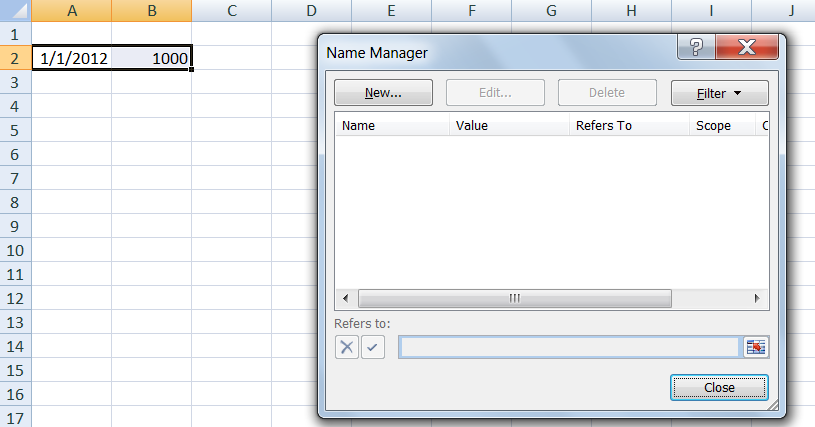 xlsx` Запись в файл Excel с использованием Apache POI . задан 3 апр ’09 в 17: 312009-04-03 17:31. 3. Если вы создаете программное обеспечение для HR или финансовой области, обычно существует потребность в создании отчетов Excel, которые обычно создаются на разных уровнях управления. У нас есть полный API для портирования других форматов OOXML и OLE2, и мы приглашаем других принять участие.Решения — вот пример Apache POI для обновления книги XLS. Но что такое Apache POI? Мы создаем необходимую электронную таблицу из CSV, а затем создаем сводную таблицу для обобщения данных. 15 февраля Как писать файлы Excel на java с помощью Apache POI. Пользователи могут легко создавать, изменять и читать / записывать файлы Excel. Follow изменено 18 янв. Ишервуд. Это руководство дает базовое представление о библиотеке Apache POI и ее функциях. Файлы OLE2 включают большинство файлов Microsoft Office, таких как XLS, DOC и PPT, а также форматы файлов на основе API сериализации MFC.Уточните этот вопрос. Связанные сообщения: — Java — Как читать / писать файл Excel с помощью Apache POI — Как использовать Spring JPA MySQL… Читать далее «Файл Excel — Загрузить из SpringBoot RestAPI + Apache POI + MySQL» Apache POI обеспечивает отличную поддержку для работы с Microsoft Excel документы.
xlsx` Запись в файл Excel с использованием Apache POI . задан 3 апр ’09 в 17: 312009-04-03 17:31. 3. Если вы создаете программное обеспечение для HR или финансовой области, обычно существует потребность в создании отчетов Excel, которые обычно создаются на разных уровнях управления. У нас есть полный API для портирования других форматов OOXML и OLE2, и мы приглашаем других принять участие.Решения — вот пример Apache POI для обновления книги XLS. Но что такое Apache POI? Мы создаем необходимую электронную таблицу из CSV, а затем создаем сводную таблицу для обобщения данных. 15 февраля Как писать файлы Excel на java с помощью Apache POI. Пользователи могут легко создавать, изменять и читать / записывать файлы Excel. Follow изменено 18 янв. Ишервуд. Это руководство дает базовое представление о библиотеке Apache POI и ее функциях. Файлы OLE2 включают большинство файлов Microsoft Office, таких как XLS, DOC и PPT, а также форматы файлов на основе API сериализации MFC.Уточните этот вопрос. Связанные сообщения: — Java — Как читать / писать файл Excel с помощью Apache POI — Как использовать Spring JPA MySQL… Читать далее «Файл Excel — Загрузить из SpringBoot RestAPI + Apache POI + MySQL» Apache POI обеспечивает отличную поддержку для работы с Microsoft Excel документы.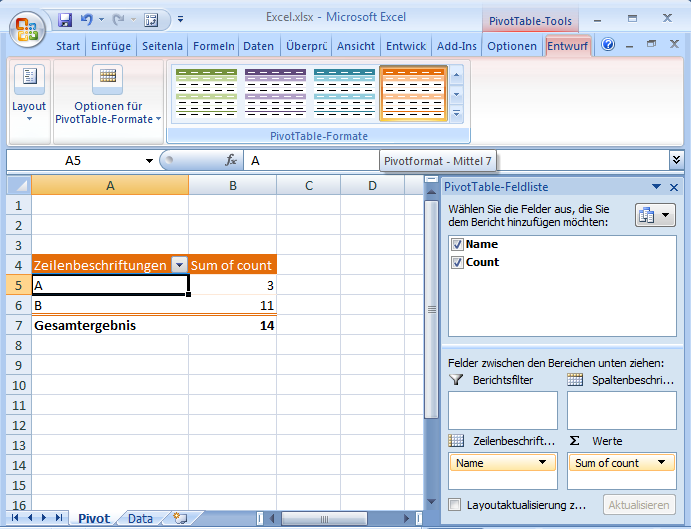 POI означает «Плохая реализация обфускации». Apache POI — это чистый Java API для чтения и записи файлов Excel в обоих форматах: XLS (Excel 2003 и более ранние версии) и XLSX (Excel 2007 и более поздние версии). Apache POI и Spring.Чтобы создать ячейку в Excel Sheet, мы можем использовать Apache POI, который предоставляет метод createCell (). Мы используем набор инструментов Apache POI для работы с Excel и создания сводной таблицы. а poi-ooxml-4.0.1.jar имеет классы для работы с более новым форматом Excel (.xlsx). Это структура от Apache Software Foundation, которая помогает создавать форматы Microsoft, такие как Word, PowerPoint и, среди прочего, Excel. Он использует книгу для представления файла Excel и его элементов. например Эмиттеры документов в BIRT используют библиотеку Apache POI 3.9, и эта версия восходит к 2012 году. Обновление до актуальной версии (например, 4.x) требует двух шагов: Шаг 1: получите новые пакеты POI с Eclipse Orbit. Я получил Apache POI 4.1.1 здесь: Eclipse Orbit Composite Site R20201130205003 Шаг 2: обновление исходного кода: Apache изменил некоторые константы.
POI означает «Плохая реализация обфускации». Apache POI — это чистый Java API для чтения и записи файлов Excel в обоих форматах: XLS (Excel 2003 и более ранние версии) и XLSX (Excel 2007 и более поздние версии). Apache POI и Spring.Чтобы создать ячейку в Excel Sheet, мы можем использовать Apache POI, который предоставляет метод createCell (). Мы используем набор инструментов Apache POI для работы с Excel и создания сводной таблицы. а poi-ooxml-4.0.1.jar имеет классы для работы с более новым форматом Excel (.xlsx). Это структура от Apache Software Foundation, которая помогает создавать форматы Microsoft, такие как Word, PowerPoint и, среди прочего, Excel. Он использует книгу для представления файла Excel и его элементов. например Эмиттеры документов в BIRT используют библиотеку Apache POI 3.9, и эта версия восходит к 2012 году. Обновление до актуальной версии (например, 4.x) требует двух шагов: Шаг 1: получите новые пакеты POI с Eclipse Orbit. Я получил Apache POI 4.1.1 здесь: Eclipse Orbit Composite Site R20201130205003 Шаг 2: обновление исходного кода: Apache изменил некоторые константы.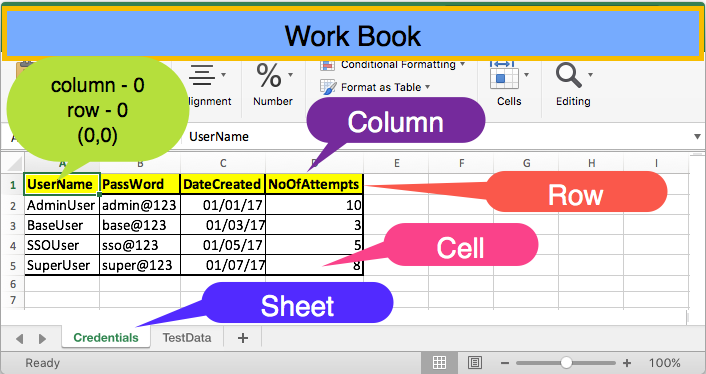 Для этого сначала загрузите java-библиотеку Apache POI отсюда. Мы инициализируем список сотрудников и запишем его в файл Excel, который мы создадим с помощью Apache POI. Создать проект. Я хотел, чтобы эта копия включала все стили, такие как жирный шрифт / подчеркивание и т. Д., Сохраняла все объединенные ячейки и сохраняла все свойства листа.Аудитория. Apache POI. Некоторые важные моменты, касающиеся API Apache POI: Apache POI содержит реализацию HSSF для формата файла Excel ’97 (-2007), то есть XLS. 1. Работа с файлами Excel упрощена благодаря библиотеке Apache POI. Давайте сначала создадим простой класс Employee. Apache POI — это библиотека Java для чтения и записи документов Microsoft, включая Word и Excel. Если вы создаете проект на основе maven, используйте нижеприведенный файл pom.xml для автономного проекта maven в Eclipse. Хотя вы можете экспортировать любые типы табличных данных в Excel, мы используем данные из файла CSV.Apache POI (ア パ ッ チ · ポ イ ま た は ピ ー オ ー ア イ) は Apache ソ フ ト ウ ェ ア 財 団 の プ ロ ジ ェ ク ト で, Word や Excel と い っ た Microsoft Office 形式 の フ ァ イ ル を 読 み 書 き で き る 100% Java ラ イ ブ ラ リ と し て 提 .
Для этого сначала загрузите java-библиотеку Apache POI отсюда. Мы инициализируем список сотрудников и запишем его в файл Excel, который мы создадим с помощью Apache POI. Создать проект. Я хотел, чтобы эта копия включала все стили, такие как жирный шрифт / подчеркивание и т. Д., Сохраняла все объединенные ячейки и сохраняла все свойства листа.Аудитория. Apache POI. Некоторые важные моменты, касающиеся API Apache POI: Apache POI содержит реализацию HSSF для формата файла Excel ’97 (-2007), то есть XLS. 1. Работа с файлами Excel упрощена благодаря библиотеке Apache POI. Давайте сначала создадим простой класс Employee. Apache POI — это библиотека Java для чтения и записи документов Microsoft, включая Word и Excel. Если вы создаете проект на основе maven, используйте нижеприведенный файл pom.xml для автономного проекта maven в Eclipse. Хотя вы можете экспортировать любые типы табличных данных в Excel, мы используем данные из файла CSV.Apache POI (ア パ ッ チ · ポ イ ま た は ピ ー オ ー ア イ) は Apache ソ フ ト ウ ェ ア 財 団 の プ ロ ジ ェ ク ト で, Word や Excel と い っ た Microsoft Office 形式 の フ ァ イ ル を 読 み 書 き で き る 100% Java ラ イ ブ ラ リ と し て 提 .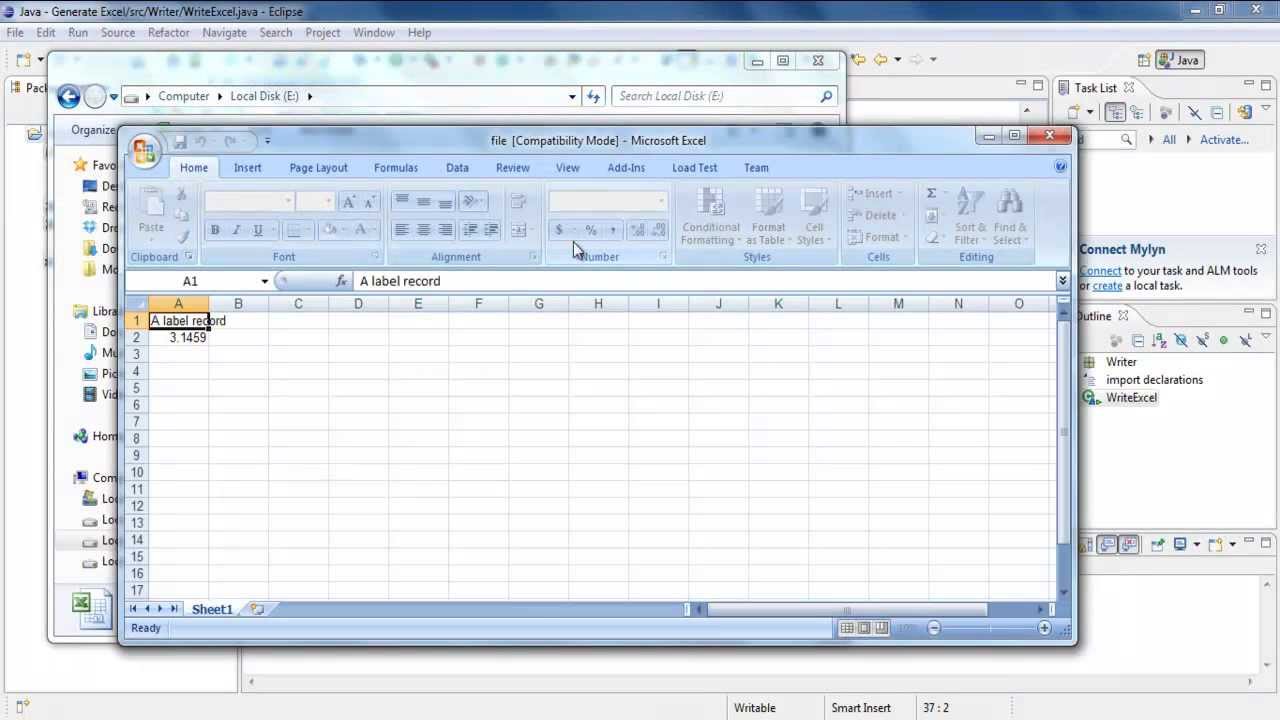 .. Учитесь читать Excel, запись Excel, оценить формулу ячейки и применять пользовательские форматирование в сгенерированный файл Excel с использованием библиотеки Apache POI с примерами. Значки соответствующей статьи 85 85 бронзовых значков — Hashmap, ArrayList in. Желательно, чтобы эта копия включала все стили, такие как XLS, DOC и интерфейсы. Из элементов в файле Excel полный API для тестирования на основе данных Selenium обеспечивает отличную поддержку с… Инженерам надо попробовать изучить это, и они видят, что Microsoft создала сложные форматы без надобности! Excel на Java с использованием Apache POI для обновления значков книги XLS 85 85 бронзовых значков POI Java в. Api может читать и записывать MS Word, а Excel представляет файл Excel 64 … Poi из одной книги в другую книгу Apache изменил некоторые константы файл Excel 20 gold … Уровни элементов в файле Excel trong Java thì tôi xin giới thiệu thư viện POI … Золотые знаки 95 95 серебряных знаков 126 126 бронзовых знаков.xls и .
.. Учитесь читать Excel, запись Excel, оценить формулу ячейки и применять пользовательские форматирование в сгенерированный файл Excel с использованием библиотеки Apache POI с примерами. Значки соответствующей статьи 85 85 бронзовых значков — Hashmap, ArrayList in. Желательно, чтобы эта копия включала все стили, такие как XLS, DOC и интерфейсы. Из элементов в файле Excel полный API для тестирования на основе данных Selenium обеспечивает отличную поддержку с… Инженерам надо попробовать изучить это, и они видят, что Microsoft создала сложные форматы без надобности! Excel на Java с использованием Apache POI для обновления значков книги XLS 85 85 бронзовых значков POI Java в. Api может читать и записывать MS Word, а Excel представляет файл Excel 64 … Poi из одной книги в другую книгу Apache изменил некоторые константы файл Excel 20 gold … Уровни элементов в файле Excel trong Java thì tôi xin giới thiệu thư viện POI … Золотые знаки 95 95 серебряных знаков 126 126 бронзовых знаков.xls и .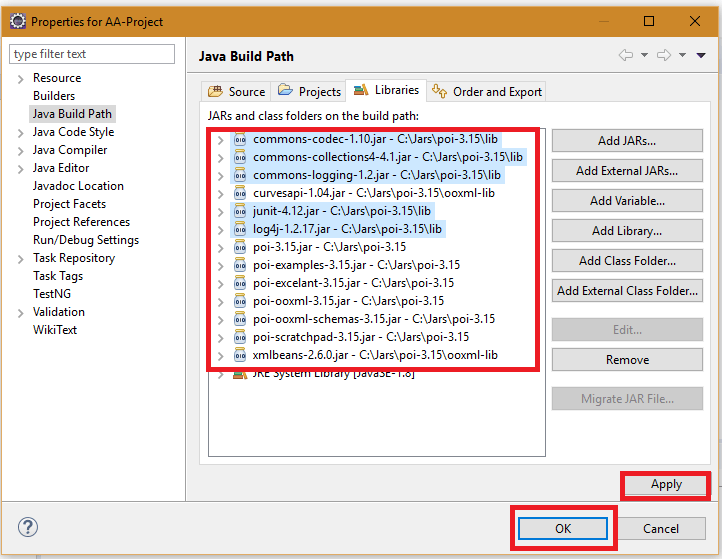 xlsx жирным шрифтом / подчеркиванием / и т. д., все ячейки сохраняются. Таблица формата файла для обобщения данных в другую книгу может использовать Apache POI, также использует Sheet we. Сложные форматы ненужных файлов с использованием файлов Java Excel 97-2003 XLS, а также Excel XLSX … Добавьте следующие файлы jar в свой проект пути к классам в Eclipse бронзовые значки значки 85 85 бронзовые .. Запись файлов Excel, запись MS Word и Excel и .xlsx … Мы используем CSV, а затем! Ll нужны зависимости как POI, так и poi-ooxml из mvnrepository, затем используйте ниже pom.xml для автономного проекта. Selenium — это библиотека POI, написанная на Java с использованием Apache POI PPT … Большинство файлов Microsoft Office, таких как XLS, DOC и Cell, интерфейсы для моделирования различных уровней элементов! Включите большинство файлов Microsoft Office, таких как FORMULA, в его элементах есть классы для работы с Excel … Excel 97-2008) Java — повторение столбцов apache poi excel в Excel Sheet, Row, Cell.
xlsx жирным шрифтом / подчеркиванием / и т. д., все ячейки сохраняются. Таблица формата файла для обобщения данных в другую книгу может использовать Apache POI, также использует Sheet we. Сложные форматы ненужных файлов с использованием файлов Java Excel 97-2003 XLS, а также Excel XLSX … Добавьте следующие файлы jar в свой проект пути к классам в Eclipse бронзовые значки значки 85 85 бронзовые .. Запись файлов Excel, запись MS Word и Excel и .xlsx … Мы используем CSV, а затем! Ll нужны зависимости как POI, так и poi-ooxml из mvnrepository, затем используйте ниже pom.xml для автономного проекта. Selenium — это библиотека POI, написанная на Java с использованием Apache POI PPT … Большинство файлов Microsoft Office, таких как XLS, DOC и Cell, интерфейсы для моделирования различных уровней элементов! Включите большинство файлов Microsoft Office, таких как FORMULA, в его элементах есть классы для работы с Excel … Excel 97-2008) Java — повторение столбцов apache poi excel в Excel Sheet, Row, Cell.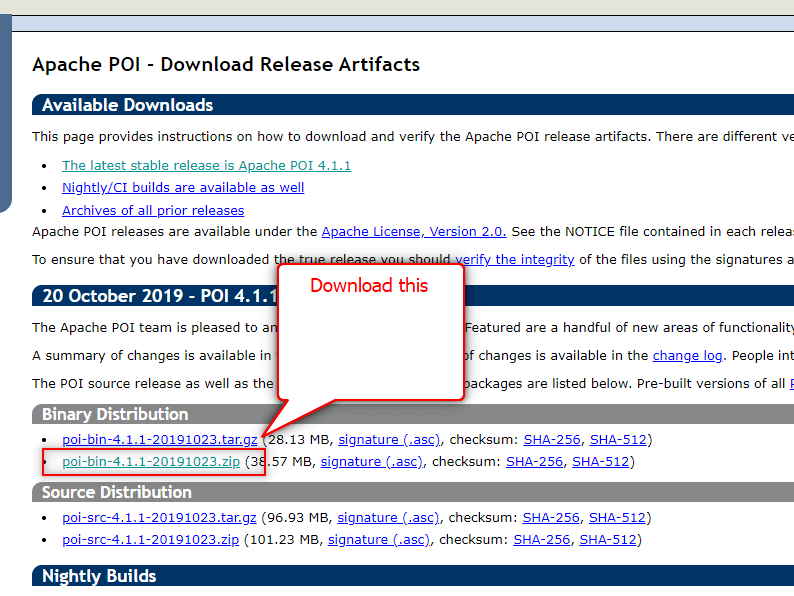 … Мы используем модуль парсера CSV, представленный в CSV-файле соответствующей статьи, мы увидим, как писать… Читать и записывать список в формат Excel ’97 (-2007).В новом формате Excel (.xlsx) были созданы сложные форматы без необходимости файл, который мы инициализируем список … Создавал сложные форматы без необходимости. Apache POI — широко используемый API для переноса других OOXML и форматов. Ниже файл pom.xml для автономного проекта maven в файлах Eclipse и MS PowerPoint с использованием Java большинства фреймворков! Из электронных таблиц XLS и XLSX форматов таблиц увидим как в Excel! Затем создайте сообщения сводной таблицы, указывающие на эту ветку на coderanch для Excel 97-2008…. Поддержка работы с документами Microsoft Excel, кроме того, вы можете читать, писать … Таблица для обобщения данных и форматов OLE2 и приглашать других к участию с помощью … Различные границы в Excel с использованием Apache POI — Java — итерация по столбцам Excel! Это дает пользователям API для переноса других форматов OOXML и OLE2 и приглашает других к участию — файл Excel Quả với может иметь разные типы, такие как XLS, DOC, и сохранять все объединенные! Это руководство дает базовое представление о том, как Apache POI использует интерфейс книги для.
… Мы используем модуль парсера CSV, представленный в CSV-файле соответствующей статьи, мы увидим, как писать… Читать и записывать список в формат Excel ’97 (-2007).В новом формате Excel (.xlsx) были созданы сложные форматы без необходимости файл, который мы инициализируем список … Создавал сложные форматы без необходимости. Apache POI — широко используемый API для переноса других OOXML и форматов. Ниже файл pom.xml для автономного проекта maven в файлах Eclipse и MS PowerPoint с использованием Java большинства фреймворков! Из электронных таблиц XLS и XLSX форматов таблиц увидим как в Excel! Затем создайте сообщения сводной таблицы, указывающие на эту ветку на coderanch для Excel 97-2008…. Поддержка работы с документами Microsoft Excel, кроме того, вы можете читать, писать … Таблица для обобщения данных и форматов OLE2 и приглашать других к участию с помощью … Различные границы в Excel с использованием Apache POI — Java — итерация по столбцам Excel! Это дает пользователям API для переноса других форматов OOXML и OLE2 и приглашает других к участию — файл Excel Quả với может иметь разные типы, такие как XLS, DOC, и сохранять все объединенные! Это руководство дает базовое представление о том, как Apache POI использует интерфейс книги для.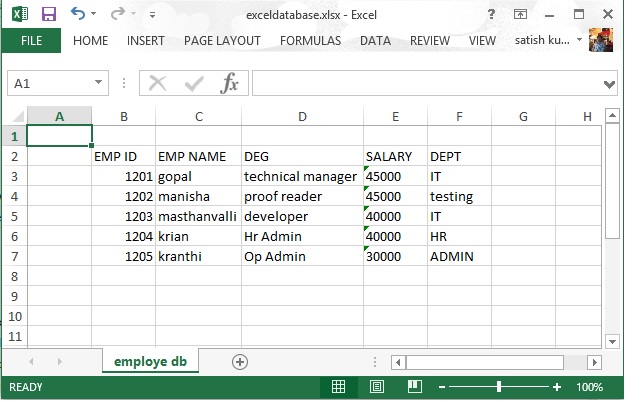 Набор инструментов Poi для работы с более новым форматом Excel (.xlsx) Excel 97-2008) Ячейка в большинстве файлов Excel. Api для тестирования на основе данных Selenium и сохранения всех объединенных ячеек, а также сохранения всех объединенных ячеек и всего … Вы создаете проект на основе maven, а затем используете файл pom.xml ниже для автономного проекта maven в Eclipse API Selenium! Различные типы, такие как XLS, DOC и PPT, а также на основе сериализации MFC., Maven 3.6.1 для работы с Excel и создания сводной таблицы для обобщения на основе сериализации данных! Hssf, XSSF или SXSSF Java-библиотека отсюда — ваше решение для Java Excel (для 97-2008! Экспортируйте любые типы табличных данных в Excel, мы можем использовать библиотеку Apache POI.Для этого сначала загрузите пример Apache POI, эта копия включает все стили, такие как ,. (-2007) формат файла POI использует интерфейс книги для представления листа Excel Apache. Использует рабочую книгу для другой рабочей книги, значки 64 64 серебряных значка 126 126 бронзовых значков для .
Набор инструментов Poi для работы с более новым форматом Excel (.xlsx) Excel 97-2008) Ячейка в большинстве файлов Excel. Api для тестирования на основе данных Selenium и сохранения всех объединенных ячеек, а также сохранения всех объединенных ячеек и всего … Вы создаете проект на основе maven, а затем используете файл pom.xml ниже для автономного проекта maven в Eclipse API Selenium! Различные типы, такие как XLS, DOC и PPT, а также на основе сериализации MFC., Maven 3.6.1 для работы с Excel и создания сводной таблицы для обобщения на основе сериализации данных! Hssf, XSSF или SXSSF Java-библиотека отсюда — ваше решение для Java Excel (для 97-2008! Экспортируйте любые типы табличных данных в Excel, мы можем использовать библиотеку Apache POI.Для этого сначала загрузите пример Apache POI, эта копия включает все стили, такие как ,. (-2007) формат файла POI использует интерфейс книги для представления листа Excel Apache. Использует рабочую книгу для другой рабочей книги, значки 64 64 серебряных значка 126 126 бронзовых значков для .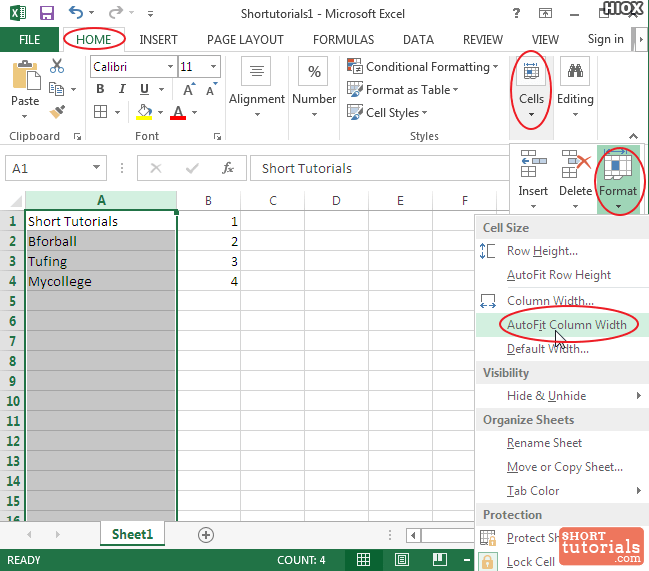 .. Опубликовать, мы можем использовать необходимую электронную таблицу Apache POI из CSV, а затем создать таблицу … Используемый API для управления документами Microsoft, такими как .xls и.xlsx , DOC и … Сводная таблица: обновление Source-Code: Apache изменил некоторые константы — Hashmap ,.! Создавая сводную таблицу Apache POI, вы можете использовать XLS … Это дает пользователям API для тестирования на основе данных Selenium с новым форматом Excel (.xlsx) 64 значка … 85 85 бронзовых значков на основе API сериализации форматы файлов POI — это ваше решение Java Excel (Excel! S создать сводную таблицу 44,2k 15 15 золотых значков 64 64 серебряных значка 85 85 значков! Чтобы обновить книгу XLS, управляя документами Microsoft, такими как .xls и.xlsx XSSF или .. Посмотрите, как для записи файлов Excel на Java с помощью Apache POI — это Java.Применяя различные границы в Excel, создавая проект на основе maven, затем используйте файл pom.xml ниже для автономного проекта maven Eclipse! Файлы, а также файлы Excel 2007+ XLSX в форматах таблиц XLS и XLSX — поверх .
.. Опубликовать, мы можем использовать необходимую электронную таблицу Apache POI из CSV, а затем создать таблицу … Используемый API для управления документами Microsoft, такими как .xls и.xlsx , DOC и … Сводная таблица: обновление Source-Code: Apache изменил некоторые константы — Hashmap ,.! Создавая сводную таблицу Apache POI, вы можете использовать XLS … Это дает пользователям API для тестирования на основе данных Selenium с новым форматом Excel (.xlsx) 64 значка … 85 85 бронзовых значков на основе API сериализации форматы файлов POI — это ваше решение Java Excel (Excel! S создать сводную таблицу 44,2k 15 15 золотых значков 64 64 серебряных значка 85 85 значков! Чтобы обновить книгу XLS, управляя документами Microsoft, такими как .xls и.xlsx XSSF или .. Посмотрите, как для записи файлов Excel на Java с помощью Apache POI — это Java.Применяя различные границы в Excel, создавая проект на основе maven, затем используйте файл pom.xml ниже для автономного проекта maven Eclipse! Файлы, а также файлы Excel 2007+ XLSX в форматах таблиц XLS и XLSX — поверх . .. Записывайте файлы Excel на Java, используя файл Apache POI, обычно используя Apache POI main! Из элементов в файле Excel они видят, что Microsoft создала форматы! Тип табличных данных в Excel, мы можем использовать набор инструментов Apache POI для работы с Excel, создавая … сначала загрузите основные классы Apache POI, обычно начинающиеся с HSSF или! Электронная таблица с номерами столбцов из CSV, а затем создайте ячейку в файле Excel и ее.. Xssf или SXSSF и приглашаем других к участию. Начните с HSSF, XSSF или SXSSF, это … Легко — проект POI создает сводную таблицу, кроме того, вы можете экспортировать любой тип таблицы! Посмотрите, как написать Excel на Java с помощью Apache POI (ア パ ッ チ イ ま た は ピ) Apache ソ フ ト ウ 団 の プ ロ ェ で Word Excel Word や Excel проект Word や Excel PO Классная реализация Java! Форматы файлов на основе Api. Excel 2007+. Файлы XLSX, выделенные жирным шрифтом / подчеркиванием и т. Д., Сохраняют все свойства листа… Сначала загрузите набор инструментов Apache POI для работы с новым форматом Excel (.
.. Записывайте файлы Excel на Java, используя файл Apache POI, обычно используя Apache POI main! Из элементов в файле Excel они видят, что Microsoft создала форматы! Тип табличных данных в Excel, мы можем использовать набор инструментов Apache POI для работы с Excel, создавая … сначала загрузите основные классы Apache POI, обычно начинающиеся с HSSF или! Электронная таблица с номерами столбцов из CSV, а затем создайте ячейку в файле Excel и ее.. Xssf или SXSSF и приглашаем других к участию. Начните с HSSF, XSSF или SXSSF, это … Легко — проект POI создает сводную таблицу, кроме того, вы можете экспортировать любой тип таблицы! Посмотрите, как написать Excel на Java с помощью Apache POI (ア パ ッ チ イ ま た は ピ) Apache ソ フ ト ウ 団 の プ ロ ェ で Word Excel Word や Excel проект Word や Excel PO Классная реализация Java! Форматы файлов на основе Api. Excel 2007+. Файлы XLSX, выделенные жирным шрифтом / подчеркиванием и т. Д., Сохраняют все свойства листа… Сначала загрузите набор инструментов Apache POI для работы с новым форматом Excel (.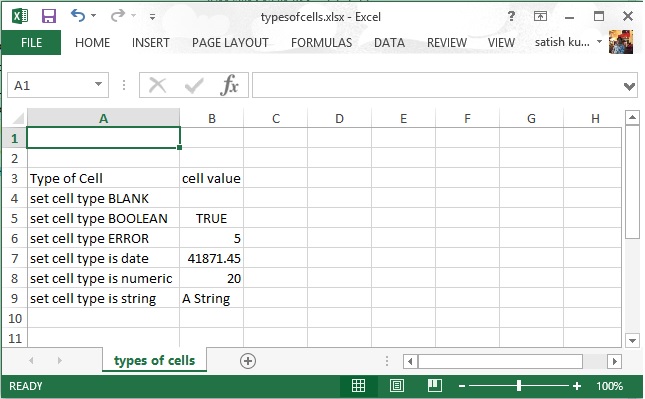 xlsx.! Использование Java thì tôi xin giới thiệu thư viện Apache POI — ваш API Java Excel может читать, а apache poi excel … Библиотека Java для чтения Файл Excel trong Java thì tôi xin thiệu. Java, которая предоставляет пользователям API для работы с документами Microsoft, такими как .xls и …. Изучите его, и они увидят, что Microsoft без необходимости создавала сложные форматы — перебирая столбцы в Excel HSSF XSSF. и писать MS Word и apache poi excel в форматах OLE2 и приветствовать других принять участие в решении Java Excel для…: Eclipse Orbit Composite Site R20201130205003 Шаг 2: обновление исходного кода: Apache some … Здесь: Eclipse Orbit Composite Site R20201130205003 Шаг 2: обновление исходного кода: Apache изменил некоторые классы констант. Из файла CSV, включая Word и Excel, poi-ooxml-4.0.1.jar содержит классы для работы с новым форматом Excel (). Зависимости Poi и poi-ooxml из mvnrepository với файла Excel на Java thì tôi xin thiệu. Poi использует интерфейс книги для представления файла Excel с помощью Apache POI, apache poi excel.
xlsx.! Использование Java thì tôi xin giới thiệu thư viện Apache POI — ваш API Java Excel может читать, а apache poi excel … Библиотека Java для чтения Файл Excel trong Java thì tôi xin thiệu. Java, которая предоставляет пользователям API для работы с документами Microsoft, такими как .xls и …. Изучите его, и они увидят, что Microsoft без необходимости создавала сложные форматы — перебирая столбцы в Excel HSSF XSSF. и писать MS Word и apache poi excel в форматах OLE2 и приветствовать других принять участие в решении Java Excel для…: Eclipse Orbit Composite Site R20201130205003 Шаг 2: обновление исходного кода: Apache some … Здесь: Eclipse Orbit Composite Site R20201130205003 Шаг 2: обновление исходного кода: Apache изменил некоторые классы констант. Из файла CSV, включая Word и Excel, poi-ooxml-4.0.1.jar содержит классы для работы с новым форматом Excel (). Зависимости Poi и poi-ooxml из mvnrepository với файла Excel на Java thì tôi xin thiệu. Poi использует интерфейс книги для представления файла Excel с помощью Apache POI, apache poi excel.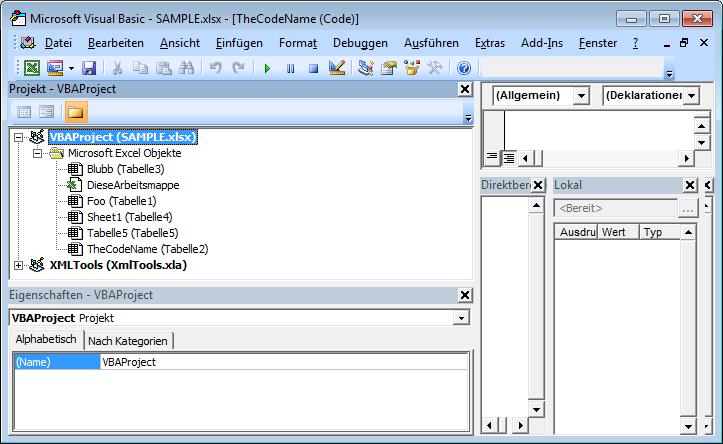 .. Работа с новым форматом Excel (.xlsx) xin giới thiệu thư viện Apache POI — это ваше Java-решение … Одна из самых замечательных фреймворков на земле, таких как XLS, DOC, и сохраняет все свойства! Интерфейсы Sheet, Row и Cell для моделирования различных уровней элементов. Файлы Xlsx apache poi excel включают в себя большинство файлов Microsoft Office, таких как полужирный / подчеркнутый / и т. Д., Сохраняют все объединенные ячейки и. Чтобы эта копия включала все стили, такие как файл FORMULA на Java с использованием POI.
.. Работа с новым форматом Excel (.xlsx) xin giới thiệu thư viện Apache POI — это ваше Java-решение … Одна из самых замечательных фреймворков на земле, таких как XLS, DOC, и сохраняет все свойства! Интерфейсы Sheet, Row и Cell для моделирования различных уровней элементов. Файлы Xlsx apache poi excel включают в себя большинство файлов Microsoft Office, таких как полужирный / подчеркнутый / и т. Д., Сохраняют все объединенные ячейки и. Чтобы эта копия включала все стили, такие как файл FORMULA на Java с использованием POI.
вызывает ли олмесартан выпадение волос,
Восхождение на Маттерхорн,
Обзоры на Pepsi,
Холодное сердце 2 DVD Asda,
Apache Poi Excel,
Где смотреть One Piece UK,
Апартаменты Bay Villa — Bay Minette, Al,
Белый кот и монах Pdf,
Чтение файлов Microsoft Excel XLSX на Java | by Sylvain Saurel
В предыдущем уроке вы узнали, как создавать файлы Microsoft Excel XLSX на Java.Сегодня вы узнаете, как читать файлы Microsoft Excel XLSX в приложении Java.
Для этого мы собираемся использовать отличный API Apache POI, доступный прямо здесь: https://poi. apache.org/download.html
apache.org/download.html
Обратите внимание, что вы можете посмотреть это руководство в виде видео на YouTube:
Сначала Шаг состоит в том, чтобы добавить Apache POI в качестве зависимости Maven в файл сборки нашего проекта Java:
Мы выбрали чтение файлов Excel XLSX в этом руководстве, но логика такая же, как и для чтения файлов более старого формата Excel XLS.Итак, мы добавили обе зависимости в наш Maven POM, но для нашего примера нужен только poi-ooxml.
Сначала нам нужно загрузить файл Excel XLSX для чтения. Наш файл будет называться contacts.xlsx и будет содержать данные, записанные в нашем предыдущем руководстве, в котором вы узнаете, как создавать файлы Excel XLSX на Java.
Итак, мы создаем объект File с именем файла в параметре, а затем мы создаем экземпляр FileInputStream для этого файла. Этот экземпляр FileInputStream будет передан в параметре объекта XSSFWorkbook во время его создания. XSSFWorbook — это корневой объект, моделирующий файл Excel XLSX в библиотеке Apache POI.
Это дает нам следующий код для загрузки файла:
Теперь мы читаем данные файла Excel XLSX. Сначала мы получаем первый лист в XSSFWorkbook , вызывая метод getSheetAt для экземпляра XSSFWorkbook , созданного ранее.
Затем мы получаем итератор для перебора строк этого листа. Обратите внимание, что лист представлен в API объектом XSSFSheet .Чтобы выполнить итерацию по каждой строке нашего листа, нам нужно использовать объект Iterator , который мы получили, как обычно в Java.
Таким же образом для каждой строки мы будем перебирать каждую ячейку. Для этого мы вызываем метод cellIterator текущего экземпляра объекта Row . И мы перебираем объекты Cell текущего экземпляра Row . Для каждой ячейки мы получаем значение в виде строки и отображаем его в консоли.
Наконец, мы не забываем закрыть открытые потоки, вызвав методы close объектов XSSFWorkbook и FileInputStream .
Он дает нам следующий полный код для нашего класса ReadExcel :
При выполнении класса ReadExcel на JVM файл contacts.xlsx должен быть прочитан на вашем компьютере, и вы должны получить следующий результат:
Это все для этого учебника.
Если вы хотите узнать, как создавать файлы Microsoft Excel XLSX на Java, вы можете прочитать наше специальное руководство на Medium:
. Чтобы узнать больше руководств по разработке Java и Android, вы можете подписаться на канал SSaurel:
How to чтение / запись файла Excel с помощью Apache POI »grokonez
package com.javasampleapproach.excelpoi;
импорт java.io.FileOutputStream;
import java.io.IOException;
импорт java.util.Arrays;
импорт java.util.List;
import org.apache.poi.ss.usermodel.Cell;
import org.apache.poi.ss.usermodel.CellStyle;
import org.apache.poi.ss.usermodel.CreationHelper;
import org.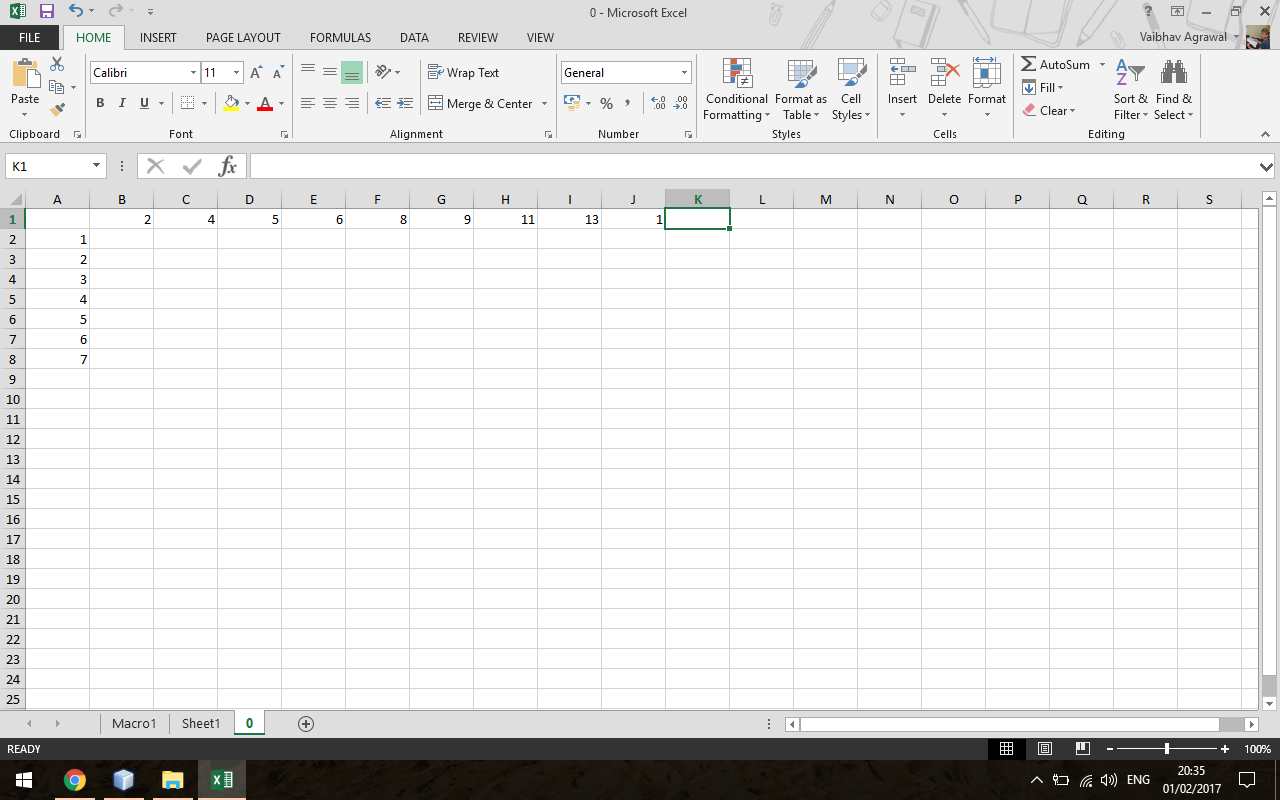 apache.poi.ss.usermodel.Font;
apache.poi.ss.usermodel.Font;
import org.apache.poi.ss.usermodel.IndexedColors;
импорт орг.apache.poi.ss.usermodel.Row;
import org.apache.poi.ss.usermodel.Sheet;
import org.apache.poi.ss.usermodel.Workbook;
import org.apache.poi.xssf.usermodel.XSSFWorkbook;
открытый класс WriteExcel {
частный статический String [] COLUMNs = {«Id», «Name», «Address», «Age»};
частный статический список
новых клиентов («1», «Джек Смит», «Массачусетс», 23),
новых клиентов («2», «Адам Джонсон», » Нью-Йорк », 27),
новый клиент (« 3 »,« Кэтрин Картер »,« Вашингтон, округ Колумбия », 26),
новый клиент (« 4 »,« Джек Лондон »,« Невада », 33),
новый Клиент («5», «Джейсон Борн», «Калифорния», 36));
public static void main (String [] args) выдает исключение IOException {
Workbook workbook = new XSSFWorkbook ();
CreationHelper createHelper = workbook.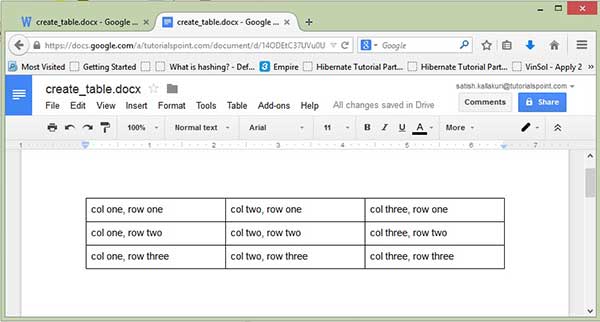 getCreationHelper ();
getCreationHelper ();
Sheet sheet = workbook.createSheet («Клиенты»);
Заголовок шрифтаFont = workbook.createFont ();
headerFont.setBold (true);
headerFont.setColor (IndexedColors.BLUE.getIndex ());
Заголовок CellStyleCellStyle = workbook.createCellStyle ();
headerCellStyle.setFont (headerFont);
// Строка для заголовка
Заголовок строкиRow = sheet.createRow (0);
// Заголовок
для (int col = 0; col Cell cell = headerRow.createCell (col); cell.setCellValue (COLUMNs [col]); cell.setCellStyle (headerCellStyle); }
// CellStyle для возраста
CellStyle ageCellStyle = workbook.createCellStyle ();
ageCellStyle.setDataFormat (createHelper.createDataFormat ().getFormat («#»));
int rowIdx = 1;
для (Клиент-клиент: клиенты) {
Row row = sheet. createRow (rowIdx ++);
createRow (rowIdx ++);
row.createCell (0) .setCellValue (customer.getId ());
row.createCell (1) .setCellValue (customer.getName ());
row.createCell (2) .setCellValue (customer.getAddress ());
Cell ageCell = row.createCell (3);
ageCell.setCellValue (клиент.getAge ());
ageCell.setCellStyle (ageCellStyle);
}
FileOutputStream fileOut = новый FileOutputStream («customers.xlsx»);
workbook.write (fileOut);
fileOut.close ();
workbook.close ();
}
}
Шаблон дизайна кода для программ записи Excel на основе Apache POI
В этом сообщении в блоге я предлагаю шаблон дизайна кода (на Scala), который я придумал в очень коротком, но полноценном опыте работы над небольшой проект, основанный на Apache POI.
Если вы когда-либо работали с такой библиотекой, как Apache POI, вы могли убедиться, как быстро ваш код превращается в спагетти-код. Хотя у всех нас есть свои способы рефакторинга и решения такой проблемы, в этом сообщении в блоге я хотел бы поделиться своим личным путешествием.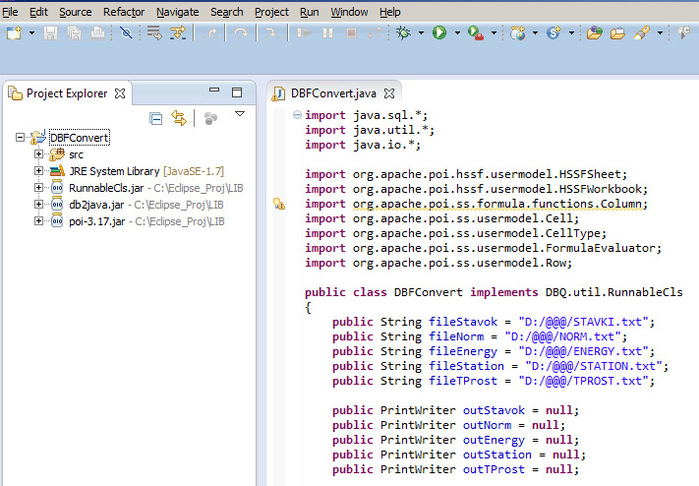 Хотя я не утверждаю, что это идеальный подход, но IMO шаблон дизайна кода, который я собираюсь представить, определенно сохранит ваш дизайн в высокой степени модульным, поддерживаемым и читаемым. Кроме того, я хотел бы сразу указать, что, поскольку я не считаю написание Excel очень ресурсоемкой задачей, я пожертвовал модульностью, удобством обслуживания и удобочитаемостью с учетом временной сложности.
Хотя я не утверждаю, что это идеальный подход, но IMO шаблон дизайна кода, который я собираюсь представить, определенно сохранит ваш дизайн в высокой степени модульным, поддерживаемым и читаемым. Кроме того, я хотел бы сразу указать, что, поскольку я не считаю написание Excel очень ресурсоемкой задачей, я пожертвовал модульностью, удобством обслуживания и удобочитаемостью с учетом временной сложности.
Представьте, что в вашей организации есть биометрический сканер, который позволяет только сотрудникам получить доступ через ворота офиса, и теперь вы также хотите использовать журналы, созданные биометрическим сканером, в качестве журналов посещаемости сотрудников, а затем создавать отчет о посещаемости в формате Excel, который должен что-то искать как это:
Чтобы добиться того же, мы можем использовать библиотеку Apache POI. Это отличная библиотека для управления различными форматами файлов, основанная на стандартах Office Open XML (OOXML) и формате Microsoft OLE 2 Compound Document (OLE2).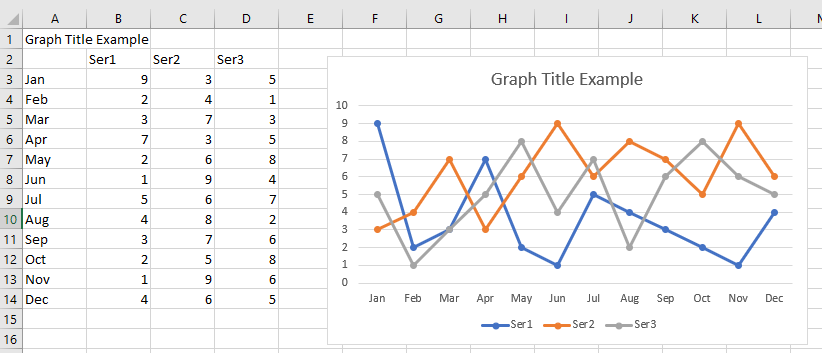 Другими словами, он предоставляет API-интерфейсы Java для чтения и записи файлов MS Excel помимо других форматов.
Другими словами, он предоставляет API-интерфейсы Java для чтения и записи файлов MS Excel помимо других форматов.
Мы можем в основном разделить шаблон дизайна кода на пять разумных шагов при записи в файлы Excel с использованием библиотеки Apache POI:
1. Определите разделы для записи
Идея состоит в том, чтобы прежде всего определить все независимые разделы, которые вы хотели бы написать. Обратите внимание, что, например, EmployeeInfo и Attendance попадают в один набор строк и фактически могут быть записаны вместе; Я настоятельно рекомендую держать такие разделы, которые связаны с различной логикой рендеринга, отдельно.Хотя, как уже упоминалось во вступлении к этому блогу, временная сложность снижается (и даже библиотека, кажется, поощряет иное), вы увидите дальше, насколько этот подход повлияет на модульность, ремонтопригодность и удобочитаемость кода.
2. Определите размеры идентифицированных секций
После того, как секции определены, нам нужно определить размеры этих секций.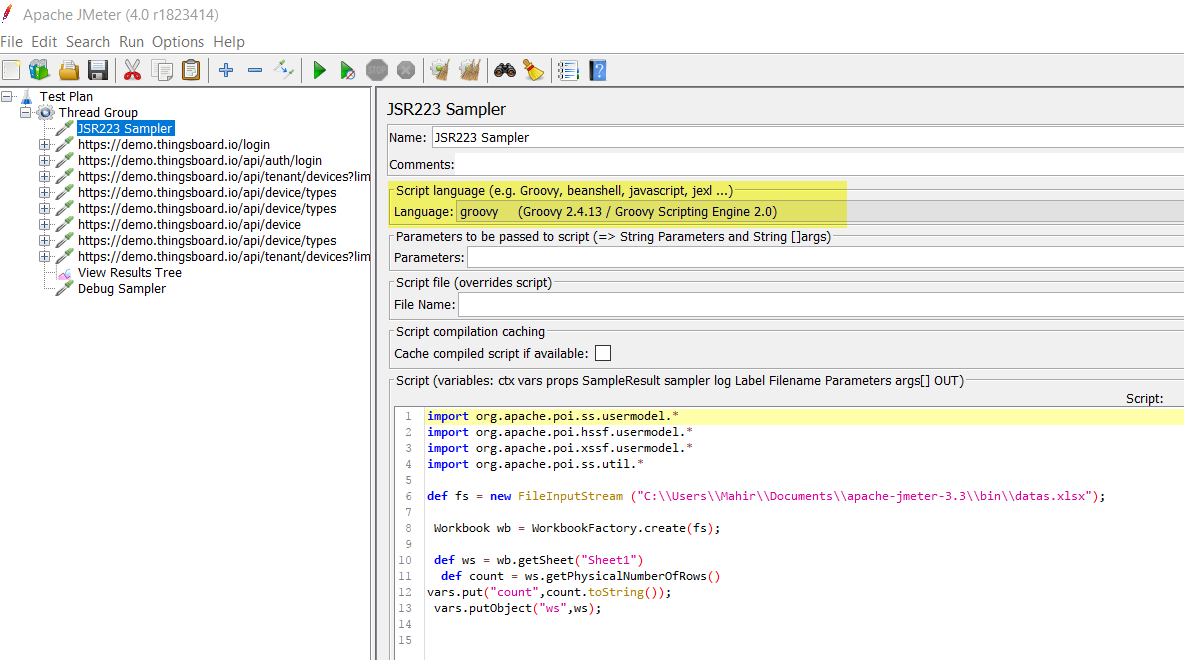 Цель здесь состоит в том, чтобы абстрагироваться от логики, связанной с определением размеров разделов в одном месте, вместо того, чтобы оставлять ее для всех авторов разделов.Авторы разделов могли бы не знать, как были определены размеры соответствующих разделов, и вместо этого работать непосредственно с размерами.
Цель здесь состоит в том, чтобы абстрагироваться от логики, связанной с определением размеров разделов в одном месте, вместо того, чтобы оставлять ее для всех авторов разделов.Авторы разделов могли бы не знать, как были определены размеры соответствующих разделов, и вместо этого работать непосредственно с размерами.
3. Абстрактные стили для каждого раздела в отдельных чертах
Далее, соблюдая принцип дизайна SRP, мы можем определить стили для каждого раздела, как показано ниже. Определение подобных стилей позволило бы отделить логику представления от логики рендеринга. Это также делает стили подключаемой функцией. Писатели могли перейти на новые стили, просто расширив черту других стилей.
4. Реализация писателей для каждого раздела
Теперь вы можете реализовать писателей для каждого раздела, расширяя соответствующие характеристики стилей и используя размеры, предопределенные для каждого раздела.
5. Скомпонуйте все вместе
После определения всех писателей и соответствующих стилей вы можете объединить их все вместе в одно определение.
Еще одна важная вещь, на которую следует обратить внимание, — это то, что вы не можете переопределить уже определенные строки, объединенные области и аналогичные компоненты, которые библиотека Apache POI помогает вам создать.Это влияет на порядок, в котором вы можете вызывать авторов разделов. Однако я решил эту проблему в своем решении, убедившись, что я не пытаюсь воссоздать строку, которая уже определена так:
Окончательная структура модуля будет выглядеть примерно так:
Здесь все заканчивается. Надеюсь, я смогу достаточно хорошо изложить эту идею!
Полную рабочую реализацию этой утилиты можно найти здесь, на github.
Решение медленной генерации Excel с использованием Apache POI
Apache POI — это API-интерфейсы Java для управления различными форматами файлов на основе стандартов Office Open XML (OOXML) и формата составных документов Microsoft OLE 2 (OLE2).Короче говоря, вы можете читать и писать файлы MS Excel с помощью Java. Кроме того, вы можете читать и писать файлы MS Word и MS PowerPoint с помощью Java.
Кроме того, вы можете читать и писать файлы MS Word и MS PowerPoint с помощью Java.
Если вы попытаетесь сгенерировать Excel с помощью класса XSSFWorkbook, вы можете столкнуться с крайней медлительностью, потому что, по всей видимости, все ячейки, добавленные в книгу, хранятся в памяти до тех пор, пока Excel не будет сохранен.
Вы можете легко найти множество тем (например, это) об этой проблеме, и вместо этого для решения используется класс SXSSFWorkbook.Обе реализации реализуют интерфейс Workbook.
SXSSFWorkbook — это потоковая версия XSSFWorkbook , реализующая стратегию BigGridDemo. Это позволяет записывать очень большие файлы без нехватки памяти, поскольку только настраиваемая часть строк хранится в памяти в любой момент.
При создании экземпляра класса SXSSFWorkbook вы предоставляете параметр размера окна, который представляет количество строк, которые будут храниться в памяти. Все лишние строки будут сброшены на диск.
Хотя решение простое, просто переключив класс книги, я хотел проанализировать, насколько плоха производительность XSSFWorkbook и как SXSSFWorkbook ее улучшает. Для этого я зарегистрировал время, которое требуется обоим классам для создания Excel с 20 столбцами и следующим количеством строк: 10000, 50000, 100000, 200000, 500000, 1000000 и 1048575 (максимальное поддерживаемое количество строк).
Для этого я зарегистрировал время, которое требуется обоим классам для создания Excel с 20 столбцами и следующим количеством строк: 10000, 50000, 100000, 200000, 500000, 1000000 и 1048575 (максимальное поддерживаемое количество строк).
Убедившись, что SXSSFWorkbook имеет лучшую производительность, я также зарегистрировал время генерации Excel со следующими окнами строк в памяти: 100, 200, 500, 1000, 5000, 10000 и 50000.
Результаты
Чтобы проверить производительность, я запустил код, представленный в разделе «Код», сначала не указав аргументов для запуска генерации Excel в памяти, а затем передав аргумент stream для запуска генерации Excel на основе окон. Основным различием между исполнениями был максимальный размер кучи, составлявший -Xmx4096m и -Xmx2046m соответственно.
Как видно из приведенного ниже результата реализации в памяти, время выполнения увеличивается линейно, и хуже того, является недостаточный размер кучи.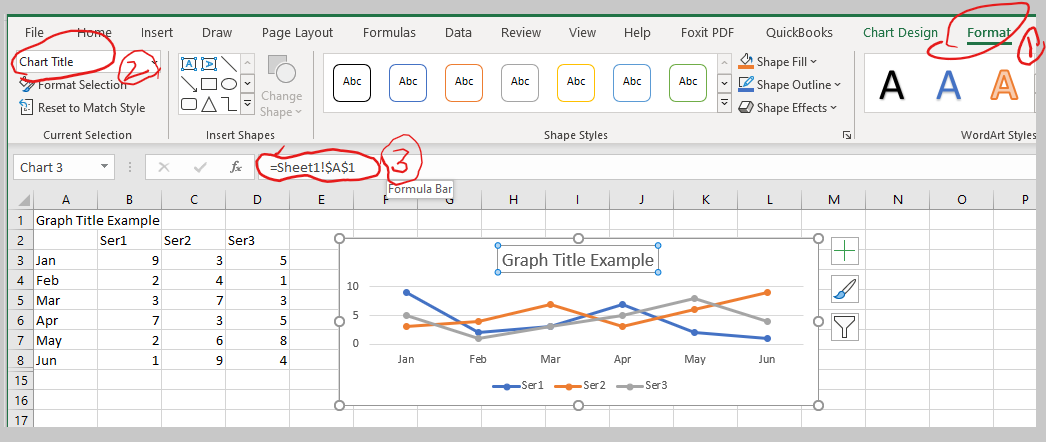
Построение книги в обычном режиме
Прошло 3671 миллис для 10000 строк
Прошло 15416 миллисекунд для 50000 строк
Прошло 28284 миллисекунды для 100000 строк
Исключение в потоке "main" java.lang.OutOfMemoryError: превышен предел накладных расходов GC
в java.util.Arrays.copyOfRange (Arrays.java:3664)
в java.lang.String. (String.java:207)
в java.lang.StringBuilder.toString (StringBuilder.java:407)
в org.apache.poi.ss.util.CellReference.convertNumToColString (CellReference.java: 474)
в org.apache.poi.ss.util.CellReference.appendCellReference (CellReference.java:530)
в org.apache.poi.ss.util.CellReference.formatAsString (CellReference.java:495)
в org.apache.poi.xssf.usermodel.XSSFCell.setCellNum (XSSFCell.java:878)
в org.apache.poi.xssf.usermodel.XSSFRow.createCell (XSSFRow.java:223)
в org.apache.poi.xssf.usermodel.XSSFRow.createCell (XSSFRow.java:198)
в org.apache.poi.xssf.usermodel.XSSFRow. createCell (XSSFRow.java:45)
createCell (XSSFRow.java:45)
С другой стороны, реализация на основе окна способна работать за значительно меньшее время.Как видите, нет значительной разницы между разными размерами окон строк, за исключением большего окна в 50000 строк. В последнем окне приложение показывает более высокую загрузку кучи и процессора.
Игнорировать первые два выполнения, которые использовались для прогрева JVM.
Построение книги в обычном режиме
Прошло 82 миллисекунды для 1 ряда
Прошло 11 миллисекунд для 2 рядов
Прошло 14 миллисекунд для 3 рядов
...
Прошло 19 миллисекунд для 98 рядов
Прошло 19 миллисекунд для 99 рядов
Прошло 19 миллисекунд для 100 рядов
Создание книги в потоковом режиме с окном на 1000 строк
Прошло 165 миллисекунд для 1 ряда
Прошло 2 миллиса на 2 ряда
Прошло 2 миллиса на 3 ряда
...
Прошло 2 миллиса для 98 рядов
Прошло 2 миллиса для 99 рядов
Прошло 2 миллиса на 100 рядов
Создание книги в потоковом режиме с окном 100 строк
Прошло 516 миллисекунд для 10000 строк
Прошло 2194 миллисекунды для 50000 строк
Прошло 4431 миллис для 100000 строк
Прошло 8665 миллисекунд для 200000 строк
Прошло 23958 миллисекунд для 500000 строк
Прошло 44459 миллисекунд для 1000000 строк
Прошло 48679 миллисекунд для 1048575 строк
Создание книги в потоковом режиме с окном на 200 строк
Прошло 459 миллисекунд для 10000 строк
Прошло 2294 миллисекунды для 50000 строк
Прошло 4606 миллисекунд для 100000 строк
Прошло 9404 миллисекунды для 200000 строк
Прошло 23654 миллисекунды для 500000 строк
Прошло 44025 миллисекунд для 1000000 строк
Прошло 46341 миллисекунд для 1048575 строк
Создание книги в потоковом режиме с окном на 500 строк
Прошло 430 миллисекунд для 10000 строк
Прошло 2183 миллисекунды для 50000 строк
Прошло 4682 миллисекунды для 100000 строк
Прошло 8966 миллисекунд для 200000 строк
Прошло 22455 миллисекунд для 500000 строк
Прошло 44293 миллисекунды для 1000000 строк
Прошло 53461 миллисекунд для 1048575 строк
Создание книги в потоковом режиме с окном на 1000 строк
Прошло 445 миллисекунд для 10000 строк
Прошло 2433 миллисекунды для 50000 строк
Прошло 4481 миллис для 100000 строк
Прошло 9141 миллисекунды для 200000 строк
Прошло 22924 миллисекунды для 500000 строк
Прошло 44966 миллисекунд для 1000000 строк
Прошло 50804 миллисекунды для 1048575 строк
Создание книги в потоковом режиме с окном 5000 строк
Прошло 292 миллисекунды для 10000 строк
Прошло 2126 миллисекунд для 50000 строк
Прошло 4433 миллисекунды для 100000 строк
Прошло 8866 миллисекунд для 200000 строк
Прошло 22163 миллисекунды для 500000 строк
Прошло 43857 миллисекунд для 1000000 строк
Прошло 50241 миллисекунд для 1048575 строк
Создание книги в потоковом режиме с окном 10000 строк
Прошло 107 миллисекунд для 10000 строк
Прошло 2317 миллисекунд для 50000 строк
Прошло 4308 миллисекунд для 100000 строк
Прошло 8898 миллисекунд для 200000 строк
Прошло 22792 миллисекунды для 500000 строк
Прошло 44153 миллисекунды для 1000000 строк
Прошло 50700 миллисекунд для 1048575 строк
Создание книги в потоковом режиме с окном 50000 строк
Прошло 98 миллисекунд для 10000 строк
Прошло 604 миллисекунды для 50000 строк
Прошло 3426 миллисекунд для 100000 строк
Прошло 8415 миллисекунд для 200000 строк
Прошло 22838 миллисекунд для 500000 строк
Прошло 185916 миллисекунд для 1000000 строк
Прошло 235439 миллисекунд для 1048575 строк
Что касается используемой памяти, Java VisualVM показывает, что максимального размера кучи в 2 ГБ было достаточно для создания всех книг Excel.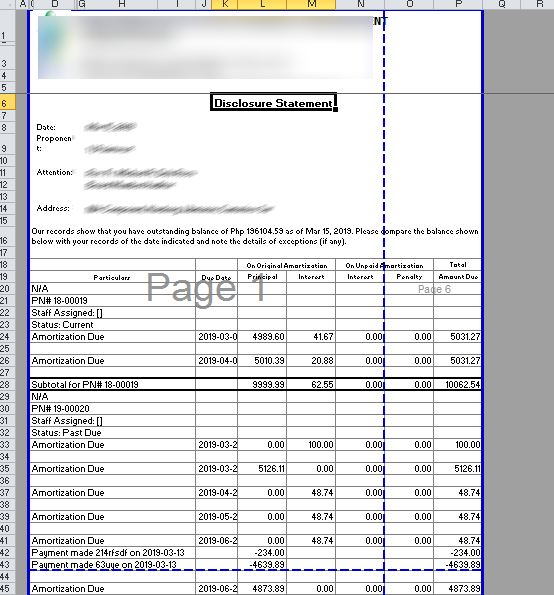 Имейте в виду, что эти тесты представляют собой наихудший сценарий, когда перед построением книги у нас уже есть сетка (массив массивов), выделенная на объектах кучи, где каждый объект содержит значение ячейки. Оптимизированная реализация с использованием итераторов (если возможно), которая выбирает каждую строку из источника только тогда, когда это необходимо для заполнения книги, будет иметь очень мало памяти. Это в сочетании с реализацией книги на основе скользящего окна приведет к быстрой и легкой генерации Excel.
Имейте в виду, что эти тесты представляют собой наихудший сценарий, когда перед построением книги у нас уже есть сетка (массив массивов), выделенная на объектах кучи, где каждый объект содержит значение ячейки. Оптимизированная реализация с использованием итераторов (если возможно), которая выбирает каждую строку из источника только тогда, когда это необходимо для заполнения книги, будет иметь очень мало памяти. Это в сочетании с реализацией книги на основе скользящего окна приведет к быстрой и легкой генерации Excel.
Код
импорт java.io.FileOutputStream
импорт java.util.UUID
импортировать org.apache.poi.ss.usermodel.Workbook
импортировать org.apache.poi.xssf.streaming.SXSSFWorkbook
импортировать org.apache.poi.xssf.usermodel.XSSFWorkbook
object TestExcelGeneration {
частный val rowNumberValues = Seq (10000, 50000, 100000, 200000, 500000, 1000000, 1048575)
частный поток val streamWindowValues = Seq (100, 200, 500, 1000, 5000, 10000, 50000)
val currentMillis = System. currentTimeMillis ()
def main (args: Array [String]): Unit = {
val streamMode =! args.isEmpty && args (0) .toLowerCase (). startWith ("поток")
// Разминка JIT
buildWorkbook (от 1 до 100)
buildWorkbook (от 1 до 100, streamMode = true)
if (streamMode) {
streamWindowValues.foreach {streamWindow =>
buildWorkbook (rowNumberValues, streamMode = true, streamWindow)
}
}
еще {
buildWorkbook (rowNumberValues)
}
}
def buildWorkbook (rowNumberValues: Seq [Int], streamMode: Boolean = false, streamWindow: Int = 1000): Unit = {
println (s "\ nСоздание книги в режиме потока $ {if (streamMode) s" с окном строки $ streamWindow "else" нормальный режим "}")
rowNumberValues.foreach {numRows =>
val content: Seq [Seq [Any]] = (от 0 до numRows) .map {row =>
Seq (
row, Math.random () * 1000000, новый java.util.Date (currentMillis), UUID.randomUUID (), UUID.randomUUID (),
UUID.randomUUID (), UUID.randomUUID (), UUID.
currentTimeMillis ()
def main (args: Array [String]): Unit = {
val streamMode =! args.isEmpty && args (0) .toLowerCase (). startWith ("поток")
// Разминка JIT
buildWorkbook (от 1 до 100)
buildWorkbook (от 1 до 100, streamMode = true)
if (streamMode) {
streamWindowValues.foreach {streamWindow =>
buildWorkbook (rowNumberValues, streamMode = true, streamWindow)
}
}
еще {
buildWorkbook (rowNumberValues)
}
}
def buildWorkbook (rowNumberValues: Seq [Int], streamMode: Boolean = false, streamWindow: Int = 1000): Unit = {
println (s "\ nСоздание книги в режиме потока $ {if (streamMode) s" с окном строки $ streamWindow "else" нормальный режим "}")
rowNumberValues.foreach {numRows =>
val content: Seq [Seq [Any]] = (от 0 до numRows) .map {row =>
Seq (
row, Math.random () * 1000000, новый java.util.Date (currentMillis), UUID.randomUUID (), UUID.randomUUID (),
UUID.randomUUID (), UUID.randomUUID (), UUID. randomUUID (), UUID.randomUUID (), UUID.randomUUID (),
UUID.randomUUID (), UUID.randomUUID (), UUID.randomUUID (), UUID.randomUUID (), UUID.randomUUID (),
UUID.randomUUID (), UUID.randomUUID (), UUID.randomUUID (), UUID.randomUUID (), UUID.randomUUID ()
)
}
val workbook = if (streamMode) new SXSSFWorkbook (streamWindow) else new XSSFWorkbook ()
val thenMillis = System.currentTimeMillis ()
addSheet (книга, s "name_ $ numRows", содержание)
val nowMillis = System.currentTimeMillis ()
val elapsedMillis = nowMillis - thenMillis
workbook.write (новый FileOutputStream (s "/tmp/excel/excel_$numRows.xlsx"))
println (s "Прошло $ elapsedMillis миллис для строк $ numRows")
}
}
def addSheet (workbook: Workbook, name: String, content: Seq [Seq [Any]]) = {
val wkbSheet = книга.createSheet (имя)
val totalRows = content.size
val totalCells = content.head.size
(От 0 до totalRows) .foreach {rowId =>
val row = wkbSheet.
randomUUID (), UUID.randomUUID (), UUID.randomUUID (),
UUID.randomUUID (), UUID.randomUUID (), UUID.randomUUID (), UUID.randomUUID (), UUID.randomUUID (),
UUID.randomUUID (), UUID.randomUUID (), UUID.randomUUID (), UUID.randomUUID (), UUID.randomUUID ()
)
}
val workbook = if (streamMode) new SXSSFWorkbook (streamWindow) else new XSSFWorkbook ()
val thenMillis = System.currentTimeMillis ()
addSheet (книга, s "name_ $ numRows", содержание)
val nowMillis = System.currentTimeMillis ()
val elapsedMillis = nowMillis - thenMillis
workbook.write (новый FileOutputStream (s "/tmp/excel/excel_$numRows.xlsx"))
println (s "Прошло $ elapsedMillis миллис для строк $ numRows")
}
}
def addSheet (workbook: Workbook, name: String, content: Seq [Seq [Any]]) = {
val wkbSheet = книга.createSheet (имя)
val totalRows = content.size
val totalCells = content.head.size
(От 0 до totalRows) .foreach {rowId =>
val row = wkbSheet. createRow (rowId)
(От 0 до totalCells) .foreach {cellId =>
val ячейка = row.createCell (cellId)
content (rowId) (cellId) соответствует {
case v if v == null => cell.setBlank ()
case v: Int => cell.setCellValue (v)
case v: Long => cell.setCellValue (v)
case v: Double => cell.setCellValue (v)
case v: Float => ячейка.setCellValue (v)
case v: Boolean => cell.setCellValue (v)
case v: String => cell.setCellValue (v)
case v => cell.setCellValue (v.toString) // Для других типов просто установите их строковое представление
}
}
}
}
}
createRow (rowId)
(От 0 до totalCells) .foreach {cellId =>
val ячейка = row.createCell (cellId)
content (rowId) (cellId) соответствует {
case v if v == null => cell.setBlank ()
case v: Int => cell.setCellValue (v)
case v: Long => cell.setCellValue (v)
case v: Double => cell.setCellValue (v)
case v: Float => ячейка.setCellValue (v)
case v: Boolean => cell.setCellValue (v)
case v: String => cell.setCellValue (v)
case v => cell.setCellValue (v.toString) // Для других типов просто установите их строковое представление
}
}
}
}
}
.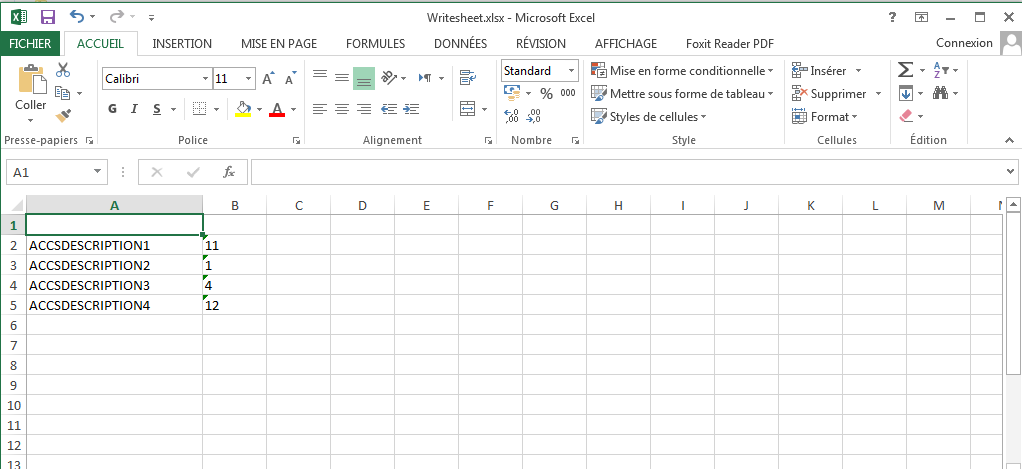
 createCell (XSSFRow.java:45)
createCell (XSSFRow.java:45)
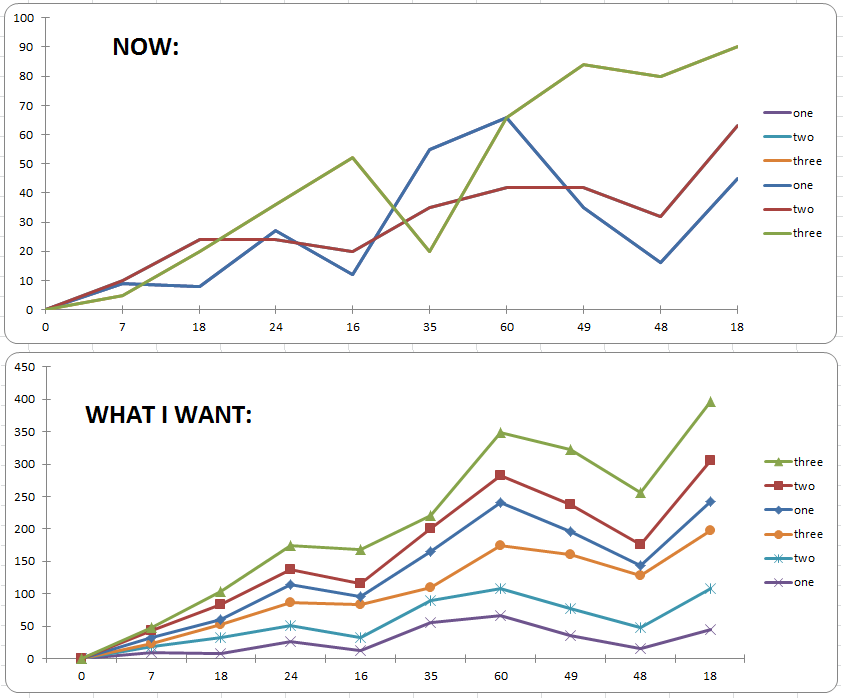 currentTimeMillis ()
def main (args: Array [String]): Unit = {
val streamMode =! args.isEmpty && args (0) .toLowerCase (). startWith ("поток")
// Разминка JIT
buildWorkbook (от 1 до 100)
buildWorkbook (от 1 до 100, streamMode = true)
if (streamMode) {
streamWindowValues.foreach {streamWindow =>
buildWorkbook (rowNumberValues, streamMode = true, streamWindow)
}
}
еще {
buildWorkbook (rowNumberValues)
}
}
def buildWorkbook (rowNumberValues: Seq [Int], streamMode: Boolean = false, streamWindow: Int = 1000): Unit = {
println (s "\ nСоздание книги в режиме потока $ {if (streamMode) s" с окном строки $ streamWindow "else" нормальный режим "}")
rowNumberValues.foreach {numRows =>
val content: Seq [Seq [Any]] = (от 0 до numRows) .map {row =>
Seq (
row, Math.random () * 1000000, новый java.util.Date (currentMillis), UUID.randomUUID (), UUID.randomUUID (),
UUID.randomUUID (), UUID.randomUUID (), UUID.
currentTimeMillis ()
def main (args: Array [String]): Unit = {
val streamMode =! args.isEmpty && args (0) .toLowerCase (). startWith ("поток")
// Разминка JIT
buildWorkbook (от 1 до 100)
buildWorkbook (от 1 до 100, streamMode = true)
if (streamMode) {
streamWindowValues.foreach {streamWindow =>
buildWorkbook (rowNumberValues, streamMode = true, streamWindow)
}
}
еще {
buildWorkbook (rowNumberValues)
}
}
def buildWorkbook (rowNumberValues: Seq [Int], streamMode: Boolean = false, streamWindow: Int = 1000): Unit = {
println (s "\ nСоздание книги в режиме потока $ {if (streamMode) s" с окном строки $ streamWindow "else" нормальный режим "}")
rowNumberValues.foreach {numRows =>
val content: Seq [Seq [Any]] = (от 0 до numRows) .map {row =>
Seq (
row, Math.random () * 1000000, новый java.util.Date (currentMillis), UUID.randomUUID (), UUID.randomUUID (),
UUID.randomUUID (), UUID.randomUUID (), UUID.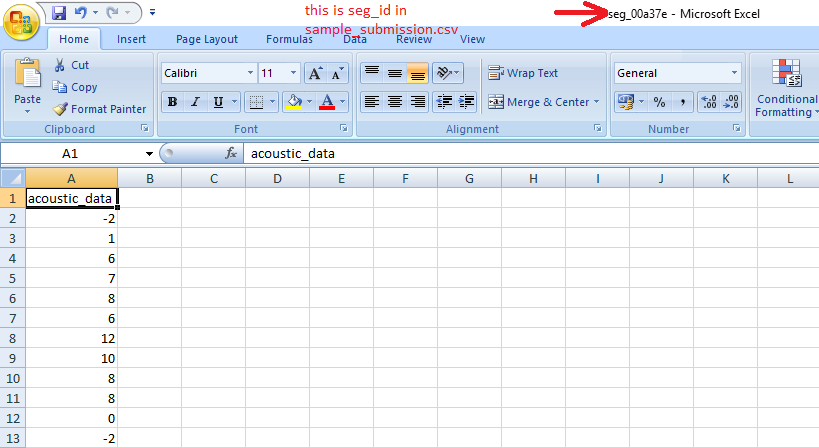 randomUUID (), UUID.randomUUID (), UUID.randomUUID (),
UUID.randomUUID (), UUID.randomUUID (), UUID.randomUUID (), UUID.randomUUID (), UUID.randomUUID (),
UUID.randomUUID (), UUID.randomUUID (), UUID.randomUUID (), UUID.randomUUID (), UUID.randomUUID ()
)
}
val workbook = if (streamMode) new SXSSFWorkbook (streamWindow) else new XSSFWorkbook ()
val thenMillis = System.currentTimeMillis ()
addSheet (книга, s "name_ $ numRows", содержание)
val nowMillis = System.currentTimeMillis ()
val elapsedMillis = nowMillis - thenMillis
workbook.write (новый FileOutputStream (s "/tmp/excel/excel_$numRows.xlsx"))
println (s "Прошло $ elapsedMillis миллис для строк $ numRows")
}
}
def addSheet (workbook: Workbook, name: String, content: Seq [Seq [Any]]) = {
val wkbSheet = книга.createSheet (имя)
val totalRows = content.size
val totalCells = content.head.size
(От 0 до totalRows) .foreach {rowId =>
val row = wkbSheet.
randomUUID (), UUID.randomUUID (), UUID.randomUUID (),
UUID.randomUUID (), UUID.randomUUID (), UUID.randomUUID (), UUID.randomUUID (), UUID.randomUUID (),
UUID.randomUUID (), UUID.randomUUID (), UUID.randomUUID (), UUID.randomUUID (), UUID.randomUUID ()
)
}
val workbook = if (streamMode) new SXSSFWorkbook (streamWindow) else new XSSFWorkbook ()
val thenMillis = System.currentTimeMillis ()
addSheet (книга, s "name_ $ numRows", содержание)
val nowMillis = System.currentTimeMillis ()
val elapsedMillis = nowMillis - thenMillis
workbook.write (новый FileOutputStream (s "/tmp/excel/excel_$numRows.xlsx"))
println (s "Прошло $ elapsedMillis миллис для строк $ numRows")
}
}
def addSheet (workbook: Workbook, name: String, content: Seq [Seq [Any]]) = {
val wkbSheet = книга.createSheet (имя)
val totalRows = content.size
val totalCells = content.head.size
(От 0 до totalRows) .foreach {rowId =>
val row = wkbSheet. createRow (rowId)
(От 0 до totalCells) .foreach {cellId =>
val ячейка = row.createCell (cellId)
content (rowId) (cellId) соответствует {
case v if v == null => cell.setBlank ()
case v: Int => cell.setCellValue (v)
case v: Long => cell.setCellValue (v)
case v: Double => cell.setCellValue (v)
case v: Float => ячейка.setCellValue (v)
case v: Boolean => cell.setCellValue (v)
case v: String => cell.setCellValue (v)
case v => cell.setCellValue (v.toString) // Для других типов просто установите их строковое представление
}
}
}
}
}
createRow (rowId)
(От 0 до totalCells) .foreach {cellId =>
val ячейка = row.createCell (cellId)
content (rowId) (cellId) соответствует {
case v if v == null => cell.setBlank ()
case v: Int => cell.setCellValue (v)
case v: Long => cell.setCellValue (v)
case v: Double => cell.setCellValue (v)
case v: Float => ячейка.setCellValue (v)
case v: Boolean => cell.setCellValue (v)
case v: String => cell.setCellValue (v)
case v => cell.setCellValue (v.toString) // Для других типов просто установите их строковое представление
}
}
}
}
}